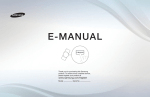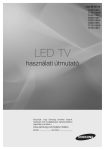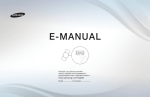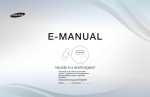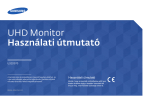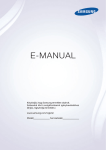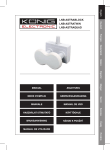Download Samsung PS43F4900AW 43" F4900 4-es sorozatú 3D Plazma TV Felhasználói kézikönyv
Transcript
E-MANUAL
Thank you for purchasing this Samsung
product. To receive more complete service,
please register your product at
www.samsung.com/register
Model___________ Serial No._____________
Tartalom
Csatornabeállítás
Preferenciabeállítások
• Az INFO gomb (Mai és holnapi műsor)
használata
1
• Csatornák tárolása
2
• A Csatorna menü használata
6
• Programok zárolása
19
• Egyéb funkciók
21
Alapbeállítások
További információ
• A kezdeti beállítás elvégzése
60
• Az e-kézikönyv megjelenítése
102
• A pontos idő beállítása
61
• Az öndiagnosztika használata
103
• Az Automatikus kikapcsolás használata
63
• A szoftver frissítése
105
• A be- / kikapcsolási idő beállítása
64
• A használati mód megváltoztatása
107
• Eco megoldások
69
108
• Egyéb funkciók
71
• A Samsung ügyfélszolgálat
elérhetőségének megjelenítése
• A sport üzemmód használata
109
• A műholdrendszer használata
110
• A vezeték nélküli hálózat használata
118
• A vezetékes hálózat használata
131
Speciális beállítások
• Az előre beállított képmód megváltoztatása
32
• A kép beállítása
33
• Képopciók módosítása
41
• Az előre beállított képmód megváltoztatása
51
• A hangbeállítások módosítása
52
• A Hang üzemmód kiválasztása
59
• A Forráslista használata
78
• USB-eszköz csatlakoztatása
79
• A Média funkció
85
• A hálózatra csatlakoztatott eszközök
kezelése
138
• Fényképek/videók/zene lejátszása
87
• A DLNA-funkciók használata
141
• A 3D funkció használata
95
❑❑ Az INFO gomb (Mai és holnapi műsor) használata
A képernyőn látható az aktuális csatorna, valamint az egyes képi és
hangbeállítások állapota.
A Mai és holnapi műsor megjeleníti az adott csatorna napi tévéműsorát a
műsorszórási időnek megfelelően.
NN Amikor megnyomja az INFO gombot, megjelenik a csatornainformációs sáv
a képernyő tetején. Ha ekkor megnyomja az ENTERE gombot, láthatja a
műsor részleteit.
●● A ◄ és a ► gombbal megtekintheti a kívánt műsorra vonatkozó
információkat, miközben az aktuális csatornát nézi.
●● A ▲ és a ▼ gombbal megtekintheti a többi csatornára vonatkozó
információkat.
Magyar
▶
❑❑ Csatornák tárolása
■■ Antenna
OO MENUm → Adás → Antenna → ENTERE
Mielőtt a televízió megkezdené az elérhető csatornák tárolását, adja meg a tvkészülékhez csatlakozó jelforrás típusát.
◀
▶
Magyar
■■ Automatikus hangolás
(országtól függően)
OO MENUm → Adás → Automatikus hangolás → ENTERE
NN Elképzelhető, hogy az egyes csatornákhoz automatikusan hozzárendelt
programszámok nem egyeznek az aktuális vagy a kívánt programszámokkal.
Zárolt csatorna esetén megjelenik a PIN kód megadására szolgáló ablak.
●● Automatikus hangolás
Antenna (Légi / Kábel): a tárolni kívánt antennaforrás kiválasztása.
◀
NN Ha a Légi lehetőséget választja, a készülék automatikusan csatornákat
keres, és tárolja azokat.
Csatorna típusa (Digitális és Analóg / Digitális / Analóg): Válassza ki a
tárolni kívánt csatornaforrás kiválasztása.
Magyar
▶
A Kábel → Digitális és Analóg, Digitális vagy Analóg választása esetén
–– Szolgáltatóválasztás (országtól függően): a kábelszolgáltató kiválasztása.
–– Keresés mód: az összes aktív adóállomással rendelkező csatorna
megkeresése, és tárolása a tévékészüléken.
NN A Gyors opció kiválasztása esetén a távirányító gombjaival,
manuálisan adhatja meg a Hálózat, Hálózati azonosító,
Frekvencia, Moduláció és a Jelátviteli seb. értékét.
–– Hálózat: a Hálózati azonosító beállítási módjának váltása Auto. és Kézi
◀
között.
●● Hálózati azonosító: ha a Hálózat beállítása Kézi, a Hálózati
azonosító értékét a számgombokkal adhatja meg.
Magyar
▶
●● Frekvencia: a csatorna frekvenciájának megjelenítése (országonként
eltérő).
●● Moduláció: az elérhető modulációértékek megjelenítése.
●● Jelátviteli seb.: az elérhető jelátviteli sebességek megjelenítése.
●● Kábeles keresési opciók
(országtól függően; csak kábelcsatornák esetén)
További keresési lehetőségek, például frekvencia és jelátviteli sebesség
beállítása kábelhálózati kereséshez.
◀
Kezdeti frekv. / Végfrekvencia: a kezdeti és a végső frekvencia beállítása
(országonként eltérő).
Jelátviteli seb.: az elérhető jelátviteli sebességek megjelenítése.
Moduláció: az elérhető modulációértékek megjelenítése.
Magyar
▶
❑❑ A Csatorna menü használata
OO MENUm → Adás → Csatornalista → ENTERE
■■ Csatornalista
◀
A Csatornalista a Csatorna gomb megnyomásakor a tv-készüléken megjelenő
csatornákat tartalmazza. Megtekintheti a csatornák adatait, az Összes, TV, Rádió,
Adat/egyéb, Analóg vagy 1-5. kedvencek opciókat.
Nyomja meg a ► (Üzemmód) gombot a csatorna üzemmódjának
megváltoztatásához, vagy nyomja meg a ◄ (Rendezés) gombot a csatornák
sorrendjének csatornaszám vagy név alapján történő megváltoztatásához.
NN A távirányító CH LIST gombjának megnyomásakor azonnal megjelenik a
Csatornalista képernyő.
Magyar
▶
Csatorna rendezés
●● Szám / Név: A csatornák sorrendjét csatornaszám vagy név alapján rendezi a
listán.
Csatornaüzemmód
●● Légi / Kábel: Váltás a Légi és a Kábel üzemmód között.
●● Kedv. szerk.: a gyakran nézett csatornák beállítása kedvencekként.
NN A Kedv. szerk. menü használatáról részletes információkért olvassa el a
„Kedv. szerk.” szakaszt.
◀
●● 1-5. kedvencek: Az összes kedvenc csatorna megjelenítése legfeljebb öt
csoportban. Minden csoport külön képernyőn jelenik meg.
NN A tv-készülék csak abban az esetben jeleníti meg az 1-5. kedvencek
menüt, ha már felvett kedvenceket a Kedv. szerk. funkcióval.
Magyar
▶
●●
●●
●●
●●
Összes: az összes jelenleg rendelkezésre álló csatorna megjelenítése.
TV: az összes jelenleg rendelkezésre álló tévécsatorna megjelenítése.
Rádió: az összes jelenleg rendelkezésre álló rádiócsatorna megjelenítése.
Adat/egyéb: az összes jelenleg rendelkezésre álló MHP vagy egyéb csatorna
megjelenítése.
●● Analóg: az összes jelenleg rendelkezésre álló analóg csatorna megjelenítése.
◀
▶
Magyar
■■ Műsorújság
OO MENUm → Adás → Műsorújság → ENTERE
Az elektronikus műsorújság (EPG) információit a műsorszolgáltatók biztosítják.
A műsorszolgáltatók által rendelkezésre bocsátott műsorprogram használatával
előre meghatározhatja, mely műsorokat kívánja megtekinteni, így a készülék a
meghatározott időpontban automatikusan átvált a kiválasztott műsort sugárzó
csatornára. A műsorokra vonatkozó bejegyzések akár üresek vagy elavultak is
lehetnek az adott csatorna állapotától függően.
◀
●● a Vörös (Gyors navigáció): A listán szereplő tv-műsorok gyors megtekintése
a ▲/▼/◄/► gombokkal.
●● b Zöld (Csatorna kategóriája): Ezzel választhatja ki a megjeleníteni kívánt
csatornák típusát.
●● { Sárga (Ütemezéskezelő): áthelyezés az Előjegyzett műsorok közé az
Ütemezéskezelő menüben.
Magyar
▶
■■ Ütemezéskezelő
OO MENUm → Adás → Ütemezéskezelő → ENTERE
Beállíthatja, hogy a tervezett időpontban automatikusan egy kívánt csatorna
legyen látható. Ezenkívül megjelenítheti, módosíthatja, illetve törölheti a
megtekintésre előjegyzett csatornákat.
NN A funkció használatához előbb be kell állítania a pontos időt az Idő → Óra
funkcióval a Rendszer menüben.
◀
1. Nyomja meg az Ütemterv lehetőséget az Ütemezéskezelő képernyőn.
Megjelenik a Nézésütemezés menü.
2. Végezze el a beállításokat a ▲/▼/◄/► gombokkal.
●● Antenna: a kívánt sugárzott jel kiválasztása.
●● Csatorna: a kívánt csatorna kiválasztása.
Magyar
▶
●● Ismétlés: Tetszés szerint válasszon az Egyszer, Kézi, Szo~V, H~P
illetve a Naponta lehetőségek közül. A Kézi opció kiválasztása esetén
beállíthatja a kívánt napot.
NN A (c) jelzés azt jelenti, hogy a nap ki van jelölve.
●● Dátum: a kívánt dátum beállítása.
NN Ez az opció az Ismétlés menüelem Egyszer opciójának kiválasztása
esetén áll rendelkezésre.
●● Kezdés ideje: a kívánt kezdési idő beállítása.
◀
NN Ha szerkeszteni vagy törölni szeretné valamelyik ütemezett feladatot, válassza
ki azt az Ütemezéskezelő képernyőn. Ezután nyomja meg az ENTERE
gombot, és válassza a Szerk. vagy a Törlés lehetőséget.
Magyar
▶
■■ Csatorna szerkesztése
OO MENUm → Adás → Csatorna szerkesztése → ENTERE
A csatornákat szerkesztheti vagy törölheti.
1. Nyissa meg a Csatorna szerkesztése képernyőt.
2.A ▲/▼ gombbal válassza ki a kívánt csatornát, majd nyomja meg az
ENTERE gombot. A kiválasztott csatornát (c) jelzés jelöli.
NN Több csatornát is kiválaszthat.
◀
NN Az ENTERE gomb ismételt megnyomásával megszüntetheti a csatorna
kijelölését.
Magyar
▶
NN A színes és funkciógombok használata a Csatorna szerkesztése funkcióval.
●● a Vörös (Szám módosítása): A csatornák sorrendjének módosítása a
csatornalistán.
●● b Zöld (Gyermekzár be / Gyermekzár ki): adott csatorna lezárása, hogy
azt ne lehessen kiválasztani és megtekinteni. / Zárolt csatorna feloldása.
NN Ez a funkció csak akkor érhető el, ha a Csatornazár beállítása Be.
NN Megjelenik a PIN kód megadására szolgáló képernyő. Adja meg
◀
4 számjegyű PIN kódját. A PIN kódot a PIN módosítása opció
használatával változtathatja meg.
●● { Sárga (Törlés): Csatorna törlése a csatornalistáról.
Magyar
▶
●● } Kék (Mind kiválasztása / Összes kijel. visszav.): Az összes csatorna
kijelölése egyszerre, vagy a kijelölésük törlése.
●●
(Odalép): Csatorna közvetlen kiválasztása a számgombok (0–9)
megnyomásával.
●● k (Oldal): lépés a következő vagy az előző oldalra.
●● E (Kész): A csatornasorrend módosításának befejezése.
●● T (Eszközök): Az opciómenü megjelenítése. A megjelenő beállítási
◀
menüelemek a csatorna állapotától és típusától függően eltérőek
lehetnek.
–– Rendezés (csak digitális csatornák esetén): a listában szereplő, név
vagy szám szerint rendezett csatornák sorrendjének megváltozatása.
–– Antenna: a kívánt sugárzott jel kiválasztása.
Magyar
▶
–– Kategória: A csatorna üzemmódjának módosítása Összes, TV,
Rádió, Adat/egyéb, Analóg, Legutóbb nézett, Legnézettebb
értékre. A kiválasztott csatornaüzemmód jelenik meg.
–– Kedv. szerk.: Lépjen közvetlenül a Kedv. szerk. képernyőre.
–– Csatorna átnevezése (csak analóg csatornák esetén): Egy
csatornához legfeljebb öt karakterből álló nevet rendelhet hozzá.
Például Film, Sport stb. Így könnyebb megkeresni és kiválasztani a
csatornát.
◀
–– Csatornainformáció: A kijelölt csatornára vonatkozó részletek
megjelenítése.
–– Információ: a kijelölt műsorra vonatkozó részletek megjelenítése.
Magyar
▶
■■ Kedv. szerk. t
OO MENUm → Adás → Kedv. szerk. → ENTERE
Hozzáadhat kedvenc csatornákat, szerkesztheti és törölheti azokat.
1. Nyissa meg a Kedv. szerk. képernyőt.
2.A ▲/▼ gombbal válassza ki a kívánt csatornát, majd nyomja meg az
ENTERE gombot.
◀
3. Válasszon ki egy kedvencet az 1-5. kedvencek listán a b (Kedv. módos.)
gombbal, majd nyomja meg a { (Hozzáadás) gombot. A kiválasztott
csatorna bekerül a kedvencek közé az 1-5. kedvencek listán.
NN Az 1-5. kedvencek lehetőségnél több kedvenc csatorna is hozzáadható.
Magyar
▶
NN A színes és funkciógombok használata a Kedv. szerk. funkcióval.
●● a Vörös (Kategória / Átrendezés)
–– Kategória: A csatorna üzemmódjának módosítása Összes, TV,
Rádió, Analóg, Adat/egyéb, Legutóbb nézett, Legnézettebb
értékre. A kiválasztott csatornaüzemmód jelenik meg.
–– Átrendezés: A kedvenc csatornák sorrendjének megváltoztatása.
–– E (Kész): A csatornasorrend módosításának befejezése.
●● b Zöld (Kedv. módos.): Kedvencek lista váltása az 1-5. kedvencek
◀
listából.
●● { Sárga (Hozzáadás / Törlés)
–– Hozzáadás: A kiválasztott csatornák hozzáadása az 1-5. kedvencek
listához.
–– Törlés: Kedvenc csatorna törlése az 1-5. kedvencek listából.
●● } Kék (Mind kiválasztása / Összes kijel. visszav.): Az összes csatorna
kijelölése egyszerre, vagy a kijelölésük törlése.
Magyar
▶
●●
(Odalép): Csatorna közvetlen kiválasztása a számgombok (0–9)
megnyomásával.
●● k (Oldal): lépés a következő vagy az előző oldalra.
●● T (Eszközök): Az opciómenü megjelenítése. A megjelenő beállítási
menüelemek a csatorna állapotától és típusától függően eltérőek
lehetnek.
–– Kedvencekbe másolás: A kiválasztott kedvenc csatorna szerkesztése
az 1-5. kedvencek listában. Hozzáadhat csatornákat a kedvencek
listához, vagy törölheti azokat.
◀
–– Kedvencek átnevezése: Saját kedvenc csatornanév hozzárendelése. ▶
–– Antenna: a kívánt sugárzott jel kiválasztása.
–– Csatorna szerkesztése: Lépjen közvetlenül a Csatorna
szerkesztése képernyőre.
–– Információ: a kijelölt műsorra vonatkozó részletek megjelenítése.
Magyar
❑❑ Programok zárolása
■■ Műsor-besorolási zár
(országtól függően)
OO MENUm → Adás → Műsor-besorolási zár → ENTERE
a felhasználó által választott, 4 számjegyű PIN kód segítségével megakadályozza,
hogy illetéktelen személyek, például gyermekek nézhessék a számukra nem
megfelelő műsort. Ha a kiválasztott csatorna zárolva van, megjelenik a „\” jelzés.
◀
NN A Műsor-besorolási zár elemei országonként eltérőek.
Magyar
▶
■■ Csatornazár
OO MENUm → Adás → Csatornazár → ENTERE
a csatornák zárolása a Csatorna menüben, hogy illetéktelen személyek, például
gyermekek ne nézhessék a számukra nem megfelelő műsorokat.
NN Csak TV beállítású Forrás esetén áll rendelkezésre.
◀
▶
Magyar
❑❑ Egyéb funkciók
■■ Csatornabeállítások
OO MENUm → Adás → Csatornabeállítások → ENTERE
●● Ország (terület)
(országtól függően)
Megjelenik a PIN kód megadására szolgáló képernyő. Adja meg 4 számjegyű
PIN kódját.
◀
Digitális csatorna: az ország beállítása digitális csatornák esetén.
Analóg csatorna: az ország beállítása analóg csatornák esetén.
Magyar
▶
●● Kézi hangolás
Csatorna kézi keresése, és tárolása a tévékészüléken.
NN Zárolt csatorna esetén megjelenik a PIN kód megadására szolgáló ablak.
NN A Kézi hangolás funkció a csatornaforrástól függő opció.
●● Digitális csatorna hangolása: digitális csatorna kézi keresése, és
◀
tárolása a tévékészüléken. A digitális csatornák kereséséhez nyomja
meg az Új gombot. A keresés végeztével a csatornalistában frissülnek a
csatornák.
–– Az Antenna → Légi: Csatorna, Frekvencia, Sávszélesség
–– Az Antenna → Kábel: Frekvencia, Moduláció, Jelátviteli seb.
Magyar
▶
●● Analóg csatorna hangolása: analóg csatorna keresése. A csatornák
Program, Színrendszer, Hangrendszer, Csatorna, Keresés
beállításával történő kereséséhez nyomja meg az Új gombot.
NN Csatornamód
–– P (műsor mód): a hangolás befejezésekor a térségben
fogható műsorszolgáltató állomásokat a készülék a P0–P99
pozíciószámokhoz rendeli. Ebben a módban a csatornát a
csatornaszám megadásával választhatja ki.
◀
–– C (antennával fogható csatorna mód) / S (kábelcsatorna mód):
ebben a két módban az egyes antennákon vagy kábelen keresztül
sugárzott csatornákhoz hozzárendelt számok megadásával
választhat csatornát.
Magyar
▶
●● Finomhangolás
(csak analóg csatornák esetén)
Gyenge vagy torz jel esetén végezze el manuálisan a csatorna
finomhangolását.
NN A finomhangolt csatornákat csillag („*”) jelöli.
NN A finomhangolás alapértékre való visszaállításához válassza ki a
Visszaáll. lehetőséget.
●● Csatornalista átvitele
◀
(országtól függően)
A csatornalista importálása vagy exportálása. A funkció használatához
csatlakoztasson USB-memóriát.
NN Megjelenik a PIN kód megadására szolgáló képernyő. Adja meg 4
számjegyű PIN kódját.
NN A támogatott fájlrendszerek a FAT és az exFAT.
●● CAM-szolgáltató profiljának eltávolítása: CAM-szolgáltató kiválasztása
törléshez.
Magyar
▶
■■ Feliratok t
OO MENUm → Adás → Feliratok → ENTERE
Ez a menü használható a Feliratok mód beállításához.
●● Feliratok: A feliratok megjelenítése vagy elrejtése.
●● Feliratmód: A felirat mód beállítása.
●● Feliratok nyelve: A felirat nyelvének beállítása.
NN Ha a nézett műsor nem támogatja a Halláskárosult funkciót,
◀
automatikusan bekapcsol a Normál mód, akkor is, ha a Halláskárosult
mód lett kiválasztva.
NN Abban az esetben, ha a választott nyelv nincs a sugárzott nyelvek között,
az angol lesz az alapnyelv.
●● Elsődleges feliratok: Elsődleges feliratok beállítása.
●● Másodlagos feliratok: Másodlagos feliratok beállítása.
Magyar
▶
■■ Audioopciók
(csak digitális csatornák esetén)
OO MENUm → Adás → Audioopciók → ENTERE
●● Szinkronhangnyelv t
A hang alapértelmezett nyelvének módosítása.
Elsődleges hang / Másodlagos hang: Beállíthatja az elsődleges és
másodlagos hangot.
◀
NN A választható nyelv a műsorszolgáltatástól függően eltérő lehet.
Magyar
▶
●● Audioformátum
Ha a hangkibocsátás egyszerre történik a fő hangszóróból és a hangosító
berendezésből, visszhangosság is előfordulhat a fő hangszóró és a hangosító
berendezés eltérő dekódolási gyorsasága miatt. Ilyen esetekben használja a
TV hangszóró funkcióját.
NN Audioformátum opció a műsorszolgáltatástól függően eltérő lehet. Az 5.1
csatornás Dolby digital hangzás csak akkor használható, ha a TV optikai
kábellel csatlakozik a külső hangszóróhoz.
◀
●● Hangos ismertetés (nem minden régióban érhető el.)
A funkció lényege, hogy a műsorszórótól érkező fő hang mellett a
hangalámondás hangsávja is hallható.
Hangos ismertetés: A hangalámondás funkció be- és kikapcsolása.
Hangerő: A hangalámondás hangerejének beállítása.
Magyar
▶
■■ Teletext nyelve
(országtól függően)
OO MENUm → Adás → Teletext nyelve → ENTERE
●● Teletext nyelve
NN Abban az esetben, ha a választott nyelv nincs a sugárzott nyelvek között,
az angol lesz az alapnyelv.
●● Elsődleges teletext / Másodlagos teletext
◀
NN Az Elsődleges teletext és a Másodlagos teletext nem érhető el
mindenhol.
Magyar
▶
■■ Digitális szöveg
(Csak az Egyesült Királyságban)
OO MENUm → Adás → Digitális szöveg → ENTERE
Ez a funkció akkor használható, ha a műsort digitális szöveggel együtt
sugározzák.
NN MHEG (Multimedia and Hypermedia Information Coding Experts
◀
Group) A multimédiás és hipermédiás rendszerekben használt adatkódolási
rendszerekre vonatkozó nemzetközi szabvány. Ez magasabb szinten történik,
mint az MPEG rendszer, melyhez olyan adatkapcsolási hipermédia tartozik,
mint például állóképek, karakterszolgáltatás, animáció, grafikus és videofájlok,
továbbá multimédiás adatok. Az MHEG futás alatti felhasználói interakciós
technológia, melyet jelenleg több területen is alkalmaznak, beleértve a
VOD (Video-On-Demand), ITV (Interactive TV), EC (Electronic Commerce),
teleoktatás, telekonferencia, digitális könyvtárak és hálózati játékok területét.
Magyar
▶
■■ Közös illesztőfelület
OO MENUm → Adás → Közös illesztőfelület → ENTERE
●● CI menü: Ezzel válik használhatóvá a CAM modul által biztosított menü. A
CAM-modul menüjétől függően válassza a CI menü lehetőséget.
●● CAM-videó átkódolása: Beállíthatja a videokodek automatikus átkódolását a
CAM egységről. Ha nem szeretné használni, állítsa be a Ki értéket.
NN A videokodek átkódolását támogató CAM egységet kell használnia.
◀
▶
Magyar
●● Alkalmazási info.: A CI nyílásba behelyezett CAM modulon és a CAM
modulba behelyezett „CI vagy CI+ CARD” kártyán lévő információk
megtekintése. A CAM bármikor telepíthető, a TV bekapcsolt és kikapcsolt
állapotában is.
1. A CI CAM modul külön kapható, illetve megrendelhető a forgalmazótól.
2. Helyezze be teljesen a „CI vagy CI+ CARD” kártyát a CAM modulba a nyíl
irányának megfelelően.
◀
3. Helyezze be a „CI vagy CI+ CARD” kártyával ellátott CAM modult a
közös felület (CI) nyílásába a nyíl irányának megfelelően, a nyílással
párhuzamosan.
4. Ellenőrizze, hogy látható-e kép a kódolt csatornán.
Magyar
▶
❑❑ Az előre beállított képmód megváltoztatása
■■ Kép üzemmód t
OO MENUm → Kép → Kép üzemmód → ENTERE
Válassza ki a kívánt képtípust.
NN Számítógép csatlakoztatása esetén csak a Szórakozás és a Normál mód
beállítása módosítható.
◀
●● Kiemelt: Világos szobában megfelelő.
●● Normál: Normál környezetben megfelelő.
●● Természetes LED 6 sorozatú készülékek esetén : A szem terhelésének
csökkentésére.
●● Film: Filmek sötét szobában történő megtekintéséhez megfelelő.
●● Szórakozás: Filmek és játékok megtekintéséhez megfelelő.
NN Csak számítógép csatlakoztatása esetén érhető el.
Magyar
▶
❑❑ A kép beállítása
■■ Samsung MagicAngle
LED 19", 22" képátlójú modellek esetén
OO MENUm → Kép → Samsung MagicAngle → ENTERE
A képernyő megtekintési szögének módosítása a tévénézési helyzetnek
megfelelően optimalizált képernyőminőséghez.
●● Samsung MagicAngle: a képernyő alsó vagy felső szögből való megtekintése
◀
esetén az egyes helyzeteknek megfelelő mód beállításával hasonló
képminőség érhető el, mintha a képernyőt közvetlenül szemből nézné.
Ki: válassza ki ezt a lehetőséget a képernyő szemből való megtekintése esetén.
Hátradőlési mód: válassza ki ezt a lehetőséget a képernyő kissé alacsonyabb
helyzetből való megtekintése esetén.
Álló mód: válassza ki ezt a lehetőséget a képernyő felső helyzetből való
megtekintése esetén.
●● Üzemmód: képernyő megtekintési szögének módosítása.
NN Ha a Samsung MagicAngle beállítása Hátradőlési mód vagy Álló mód, a
Gamma opció nem áll rendelkezésre.
Magyar
▶
■■ Háttérvilágítás LED TV esetén / Cellafény plazmatévé estén / Kontraszt /
Fényerő / Élesség / Szín / Árnyalat (Z/P)
A TV-készülék számos olyan beállítással rendelkezik, amelyekkel szabályozni lehet
a képminőséget.
NN MEGJEGYZÉS
●● PAL-rendszer esetén, Analóg TV, Külső, AV módban az Árnyalat (Z/P)
◀
funkció nem használható.
●● Számítógép csatlakoztatásakor csak a következőket módosíthatja:
Háttérvilágítás LED TV esetén / Cellafény plazmatévé esetén , Kontraszt,
Fényerő és Élesség.
●● A TV-készülékhez csatlakoztatott minden külső eszköz beállításai
módosíthatók és tárolhatók.
●● A kép fényerejének csökkentésével mérséklődik az áramfogyasztás.
Magyar
▶
■■ Képméret
OO MENUm → Kép → Képméret → ENTERE
Különféle képopciók, például a képméret és az oldalarány beállítása.
NN Az elérhető elemek a kiválasztott módtól függően eltérőek lehetnek.
NN A bemenet forrásától függően a képméret beállítási lehetőségei eltérőek
lehetnek.
●● Képméret t: A kábeltelevíziós egység/műholdvevő is rendelkezhet
◀
saját képméret-beállítási lehetőségekkel. Ennek ellenére leginkább a 16:9 mód
használatát ajánljuk.
Autom. széles: a képméret automatikus beállítása 16:9 oldalarányra.
16:9: a kép 16:9 arányú, széles nagyításra való beállítása.
Széles nagyítás: A kép nagyítása a 4:3-as aránynál jobban.
NN A Helyzet értékének módosítása a ▲, ▼ gombokkal.
Magyar
▶
Nagyítás: A 16:9 szélességű kép függőleges irányban történő nagyítása, a
képernyő kitöltéséig.
NN Állítsa be a Nagyítás vagy a Helyzet a ▲ és a ▼ gombokkal.
4:3: a kép 4:3 arányú, alapvető nagyításra való beállítása.
NN Ne használja sokáig a 4:3-as formátumot. A képernyő bal és jobb oldalán,
◀
valamint közepén kialakuló sávok képmegőrzést (képernyőbeégést)
idézhetnek elő, amelyre nem vonatkozik a garancia.
Képernyőhöz ig.: Teljes, levágás nélküli képet biztosít, ha a bejövő jelsorozat
HDMI (720p / 1080i / 1080p) vagy Komponens (1080i / 1080p).
Magyar
▶
1. intell. nézet
50%-kal.
LED 6 sorozatú készülékek esetén
: az eredeti képernyő csökkentése
2. intell. nézet
25%-kal.
LED 6 sorozatú készülékek esetén
: az eredeti képernyő csökkentése
NN MEGJEGYZÉS
●● Az 1. intell. nézet csak HDMI üzemmódban használható.
●● A 2. intell. nézet csak DTV és HDMI üzemmódban használható.
●● A lejátszott tartalom képmérete a Media Play menüben található
◀
Videók opció használata esetén a bemeneti felbontástól függően
eltérő lehet.
●● Zoom/Pozíció: a kép méretének és pozíciójának beállítása. Kizárólag
Nagyítás módban érhető el.
●● Helyzet: a kép pozíciójának beállítása. Csak Képernyőhöz ig. vagy Széles
nagyítás módban áll rendelkezésre.
Magyar
▶
NN MEGJEGYZÉS
●● HDMI (1080i / 1080p) vagy Komponens (1080i / 1080p) módban a
Képernyőhöz ig. kiválasztása után előfordulhat, hogy a képet középre
kell igazítani:
1. Válassza ki a Helyzet opciót. Nyomja meg az ENTERE gombot.
2.A ▲, ▼, ◄ vagy ► gombbal mozgathatja a képet.
●● Ha szeretné alaphelyzetbe visszaállítani a módosított pozíciót, válassza
◀
ki a Visszaáll. opciót a Helyzet képernyőn. A kép visszaáll az
alapértelmezett pozícióra.
●● Ha a Képernyőhöz ig. funkciót HDMI 720p bemenettel használja, 1 sor
le lesz vágva fönt, lent, a jobb és a bal oldalon, akárcsak a Túlpásztázás
funkció esetében.
●● 4:3 képernyőméret: csak akkor áll rendelkezésre, ha a képméret beállítása
Autom. széles. Megadhatja, hogy a kívánt képméret 4:3 WSS (szélesvásznú
adás) vagy eredeti méret legyen. Egyes európai országokban eltérő
képméretre van szükség.
Magyar
▶
■■ PIP t
OO MENUm → Kép → PIP → ENTERE
Televíziós vétel és egy külső videoforrás egyidejű megtekintése. Ha például a
kábelbemeneti csatlakozóhoz kábeltelevíziós egység csatlakozik, a PIP funkció
használatával nézheti a kábeltelevíziós egységből érkező műsorokat, valamint a
HDMI-bemenethez csatlakoztatott Blu-ray lejátszóról a filmeket.
NN MEGJEGYZÉS
◀
●● Ha a TV-készüléket PIP módban kapcsolja ki, eltűnik a Kép a képben
ablak.
●● Néha előfordulhat, hogy a kép a képben ablakban látható alkép minősége
valamelyest romlik, amikor a főképernyőn játékot vagy karaokét néz.
Magyar
▶
●● A Kép a képben funkció beállításai
Főkép
Alkép
Komponens, HDMI
TV
●● PIP: A Kép a képben funkció ki-, illetve bekapcsolása.
●● Antenna: Az alkép bementi forrásaként válassza a Légi vagy a Kábel
◀
●●
●●
●●
●●
lehetőséget.
Csatorna: Kiválaszthatja az alképen látható csatornát.
Méret: Kiválaszthatja az alkép méretét.
Helyzet: Az alkép helyzetének kiválasztása.
Hangválasztás: PIP üzemmódban kiválaszthatja a kívánt hangot.
Magyar
▶
❑❑ Képopciók módosítása
■■ Speciális beállítások
OO MENUm → Kép → Speciális beállítások → ENTERE
(Normál / Film módban áll rendelkezésre)
Speciális beállításokat alkalmazhat a képernyőre, például a szín és a kontraszt
esetében.
◀
NN Számítógép csatlakoztatása esetén csak a Fehéregyensúly és a Gamma
mód beállítása módosítható.
●● Din. kontraszt: A képernyő kontraszt beállítása.
●● Fekete tónus: A képernyő feketeszintjének kiválasztásával beállíthatja a
képernyő mélységét.
●● Bőrszín tónus: megadhatja a bőrszín tónusának színét.
Magyar
▶
●● Csak RGB üzemmód: a Piros, Zöld és Kék szín megjelenítése a színárnyalat
és a színtelítettség finombeállításához.
●● Színköz: A képalkotáshoz felhasználható színtartomány beállítása.
NN A Szín, Vörös, Zöld, Kék és a Visszaáll. beállításához adja meg a
Színköz beállításnál az Egyedi opciót. a PDP TV/LED 6 sorozathoz
●● Fehéregyensúly: A színhőmérséklet beállítása a természetesebb kép
érdekében.
P-eltolás / Z-eltolás / K-eltolás: Beállíthatja az egyes színek (vörös, zöld,
kék) erősségét.
◀
P-nyereség / Z-nyereség / K-nyereség: Beállithatja az egyes szinek (vörös,
zöld, kék) erősségét.
Visszaáll.: a Fehéregyensúly alapértelmezett beállításainak visszaállítása.
Magyar
▶
●● 10 p. fehéregyens.
: A fehéregyensúly szabályozása
tízpontos intervallumonként a vörös, a zöld és a kék fényerejének beállításával.
NN Akkor áll rendelkezésre, ha a képmód Film beállítású, a külső bemeneti
módnál pedig az összes bemenet van beállítva.
NN Előfordulhat, hogy egyes külső eszközök nem támogatják ezt a funkciót.
a PDP TV/LED 6 sorozathoz
Intervallum: a beállítás intervallumának kiválasztása.
Vörös: a vörösszint beállítása.
Zöld: a zöldszint beállítása.
◀
Kék: a kékszint beállítása.
Visszaáll.: a 10 p. fehéregyens. alapértelmezett beállításainak visszaállítása.
●● Gamma: Az elsődleges színintenzitás beállítása.
Magyar
▶
●● Szakértői minta
: a Szakértői minta funkció
futtatásával a kép generátor vagy szűrő használata nélkül beállítható. Ha
eltűnik a képernyőmenü, illetve nem a Kép menü nyílik meg, a beállítás
mentésre került, és eltűnik a Szakértői minta ablak.
NN A Szakértői minta működése közben nem hallható hang.
a PDP TV/LED 6 sorozathoz
NN Csak Komponens/HDMI módban engedélyezett.
●● Fényerő mozgáshoz: az energiafogyasztás csökkentése a fényerő
◀
szabályozásával.
NN Ez a funkció nem támogatott 3D üzemmódban.
a PDP 4900/LED 6 sorozathoz
NN Kizárólag Normál módban érhető el.
NN Amikor módosítja a következők beállítását: Háttérvilágítás
▶
LED TV esetén
/ Cellafény plazmatévé esetén , Fényerő vagy Kontraszt, a Fényerő
mozgáshoz beállítása Ki lesz.
Magyar
■■ Képopciók
OO MENUm → Kép → Képopciók → ENTERE
NN Számítógép csatlakoztatása esetén csak a Színtónus beállítása módosítható.
●● Színtónus
NN A 1. meleg és a 2. meleg nem használható, ha a képmód beállítása
◀
Kiemelt.
NN A TV-készülék bemenetéhez csatlakoztatott minden külső eszköz
beállításai módosíthatók és tárolhatók.
●● Dig. tiszta megjelenítés: Ha gyenge a tv-készülék által vett sugárzott jel, a
Dig. tiszta megjelenítés funkció aktiválásával csökkenthető a képernyőn
esetleg megjelenő statikus zaj, illetve szellemkép.
NN Ha gyenge a jel, próbáljon ki egyéb opciókat a legjobb megjelenített kép
eléréséhez.
Magyar
▶
Autom. képiesítés: Analóg csatornák közötti váltás esetén a jelerősség
megjelenítése.
NN Csak analóg csatornák esetén áll rendelkezésre.
NN Az INFO gomb megnyomásakor megjelenik a jelerősséget jelző sáv.
NN A fogadott jel akkor a legjobb, ha a sáv zöld színű.
●● MPEG-zajszűrés: Csökkenti az MPEG zajt a jobb képminőség elérése
◀
érdekében.
●● HDMI feketeszint: A képernyő feketeszintjének kiválasztása a képernyő
mélységének beállításához.
NN Csak HDMI módban érhető el (RGB jelek).
Magyar
▶
●● Film mód: A TV-készülék minden jelforrásból automatikusan érzékeli és
feldolgozza a filmjeleket, így optimalizálva a képminőséget.
NN A Cinema Smooth funkció csak akkor aktiválódik, ha 24 Hz-es HDMI
bemeneti jel érkezik. plazmatévé esetén
NN TV módban és olyan külső bemeneti módban használható, amely
támogatja az SD-t (480i/576i) és a HD-t (1080i), kivéve PC módban.
NN Ha a kép rendellenesen jelenik meg, a változtassa meg a Film mód
beállítását Ki / 1. autom. / 2. autom. lehetőségre.
◀
▶
Magyar
●● Motion Plus
◀
: A sok mozgást tartalmazó, gyors
jelenetek esetén kiküszöböli az elmosódást a tisztább kép érdekében.
NN A tv-készülék információs képernyőjén a bejövő jel felbontása és
frekvenciája (60 Hz) látható, nem a tv-készülék által a Motion Plus
funkcióval megjelenített képhez generált frekvencia.
NN Ha zajos a kép, állítsa a Motion Plus funkciót Ki értékre. Ha a
Motion Plus funkció beállítása Egyedi, manuálisan adhatja meg az
Elmosódáscsökkent., Torzításcsökkentés, illetve a Visszaáll. beállítást.
NN Ha a Motion Plus Bemutató módban van, összehasonlíthatja a be- és
kikapcsolt mód közötti különbséget.
LED 6 sorozatú készülékek esetén
Magyar
▶
Elmosódáscsökkent.: a videoforrásoktól érkező kép elmosódásának
csökkentése.
Torzításcsökkentés: a videoforrásokról lejátszott filmek torzításának
csökkentése lejátszás közben.
LED-es képtisztaság: a sok mozgást tartalmazó, gyors jelenetek esetén az
elmosódás eltávolítása a tiszta kép érdekében.
NN Inaktívvá válik, ha a kép mód beállítása Természetes.
NN Előfordulhat, hogy a LED-es képtisztaság alkalmazása közben a
◀
képernyő egy kissé elsötétül.
Visszaáll.: az egyedi beállítások visszaállítása az alapértékekre.
●● Feketeoptimalizáló
plazmatévé esetén
: Mélyfekete szín létrehozása és a
kontrasztarány növelése.
NN Számítógép csatlakoztatásakor a rendszer kikapcsolja és inaktiválja.
NN Ha a tv-készülék más alkalmazásokat működtet, a rendszer inaktiválja.
(például Media Play, PIP, Teletext)
Magyar
▶
■■ Kép kikapcs. t
OO MENUm → Kép → Kép kikapcs. → ENTERE
A képernyő kikapcsol, de a hang bekapcsolva marad. A képernyőt a hangerőszabályozó gombon kívül bármely gombbal bekapcsolhatja.
■■ Kép visszaállítása
OO MENUm → Kép → Kép visszaállítása → ENTERE
Az aktuális képmód visszaállítása az alapértelmezett beállításokra.
◀
▶
Magyar
❑❑ Az előre beállított képmód megváltoztatása
■■ Hang üzemmód
OO MENUm → Hang → Hang üzemmód → ENTERE
◀
●●
●●
●●
●●
●●
Normál: A normál hangmód kiválasztása.
Zene: A zene kiemelése a többi hang közül.
Film: A filmek megtekintéséhez legmegfelelőbb hang biztosítása.
Tiszta hang: A szöveget az egyéb hangokhoz képest kiemeli.
Hangosított: A magas frekvenciájú hang erősségének növelése, hogy jobb
legyen a hangélmény a nagyothallók számára.
NN Ha a Hangszóró kiválasztása az Külső hangszóró beállítást alkalmazza, a
Hang üzemmód nem érhető el.
Magyar
▶
❑❑ A hangbeállítások módosítása
■■ Hangeffektus
(csak normál hangbeállítás)
OO MENUm → Hang → Hangeffektus → ENTERE
●● DTS TruSurround
◀
Ez a funkció virtuális 5.1 csatornás térhatású hangélményt nyújt HRTF (Head
Related Transfer Function - Fejhez kapcsolódó átviteli funkció) technológiát
alkalmazó hangszórón keresztül.
●● DTS TruDialog
Ez a funkció lehetővé teszi a beszéd hangerejének növelését a háttérzenéhez
vagy a hanghatásokhoz képest, hogy tisztábban lehessen hallani a
párbeszédeket a műsor megtekintése közben.
Magyar
▶
●● Hangszínszabályzó
Az egyes hangszórók hangbeállításainak testreszabása a hangszínszabályzó
segítségével.
Balansz: A balansz szabályozása a jobb és baloldali hangszóró között.
100Hz / 300Hz / 1 kHz / 3 kHz / 10 kHz (Sávszélesség beállítása): A
különböző sávszélességű frekvenciák szintjének beállítása.
Visszaáll.: A hangszínszabályozó alapértelmezett beállításainak visszaállítása.
NN Ha a Hangszóró kiválasztása az Külső hangszóró beállítást alkalmazza, a
◀
Hangeffektus nem érhető el.
■■ 3D audio
▶
a PDP 4900/LED 6 sorozathoz
OO MENUm → Hang → 3D audio → ENTERE
A 3D hangtechnológia által nyújtott magával ragadó hang a 3D képet kísérő
hangmélység perspektivikus vezérlésének eredménye.
NN Csak 3D kép megtekintése esetén áll rendelkezésre.
Magyar
■■ Hangszóró-beállítások
OO MENUm → Hang → Hangszóró-beállítások → ENTERE
●● Hangszóró kiválasztása t
A fő hangszóró és az audiovevő dekódolási sebessége közötti eltérés
miatt visszhang keletkezhet. Ilyen esetekben állítsa be a Külső hangszóró
lehetőséget a TV-készüléken.
NN Ha a Hangszóró kiválasztása beállítása Külső hangszóró, a hangerő
◀
és a MUTE gomb nem működik, a hangbeállítások pedig korlátozottak.
NN Ha a Hangszóró kiválasztása beállítása Külső hangszóró.
●● TV-hangszóró: Ki, Külső hangszóró: Be
NN Ha a Hangszóró kiválasztása beállítása TV-hangszóró.
●● TV-hangszóró: Be, Külső hangszóró: Be
NN Ha nincs videojel, mindkét hangszóró elnémul.
Magyar
▶
●● Automatikus hangerő
A hangszint kiegyenlítéséhez az összes csatornán állítsa be a Normál
lehetőséget.
Éjszakai: Ez a mód jobb hangélményt nyújt a Normál módhoz képest, mivel
szinte teljesen zajtalan. Ez éjszaka hasznos.
NN A tv-készülékhez csatlakoztatott forráseszközök hangerő-szabályozójának
◀
használatához állítsa a tv-készülék Automatikus hangerő menüpontját
Ki beállításúra. Ha nem így tesz, előfordulhat, hogy a forráseszköz
hangerejének módosítását a rendszer nem alkalmazza.
Magyar
▶
■■ További beállítások
OO MENUm → Hang → További beállítások → ENTERE
●● DTV audio szintje (csak digitális csatornák esetén): Ez a funkció lehetővé
◀
teszi a beszéd jel (a digitális TV adásnál vett jelek egyike) hiányosságának a
kívánt szintre csökkentését.
NN A sugárzott jel típusának megfelelően az MPEG / HE-AAC beállítható -10
dB és 0 dB között.
NN A hangerő növeléséhez vagy csökkentéséhez állítson be egy 0 és -10
közötti értéket.
Magyar
▶
●● Dig. Audiokimenet: A Digitális audiokimenet digitális hang létrehozására
szolgál, csökkenti a hangszórókat és a különféle digitális eszközöket, például
DVD-lejátszókat érő interferenciát.
Audioformátum: Kiválaszthatja a kimeneti digitális audioformátumot. A
rendelkezésre álló kimeneti digitális audioformátum a bemeneti forrástól
függően eltérő lehet.
NN Ha szeretné tökéletesíteni az interaktív 3D hangélményt, csatlakoztasson
◀
5.1 csatornás hangszórókat Dolby Digital beállítással.
Hang késleltetése: Kijavíthatja a hang és a kép közötti eltérést, ha TV-t vagy
videót néz és digitális hangkimenetet hallgat külső eszköz, például AV vevő
használatával. (0ms ~ 250ms).
Magyar
▶
●● Dolby Digital töm.: Ez a funkció minimálisra csökkenti a jel hiányosságát a
dolby digitális jel és a beszéd jel (pl. MPEG audio, HE-AAC, ATV hang) között.
NN Dinamikus hangzáshoz válassza a Line lehetőséget, a halk és a hangos
hanghatások közötti különbség éjszakai csökkentéséhez pedig az RF
lehetőséget.
Line: A -31 dB-nél (referencia) erősebb vagy gyengébb jelek kimeneti szintjét
-20 dB, illetve -31 dB értékre állítja be.
RF: A -31 dB-nél (referencia) erősebb vagy gyengébb jelek kimeneti szintjét
-10 dB, illetve -20 dB értékre állítja be.
◀
▶
■■ Hang visszaá.
OO MENUm → Hang → Hang visszaá. → ENTERE
Az összes hangbeállítás visszaállítása a gyári alapértelmezett értékre.
Magyar
❑❑ A Hang üzemmód kiválasztása t
Dual I-II beállítás esetén az aktuális hang üzemmód megjelenik a képernyőn.
A2 sztereó
NICAM sztereó
◀
Hang típusa
Dual I-II
Alapértelmezett beállítás
Monó
Monó
Automatikus váltás
Sztereó
Sztereo ↔ Monó
Dual
Dual I ↔ Dual II
Dual I
Monó
Monó
Automatikus váltás
Sztereó
Monó ↔ Sztereo
Dual
Monó → Dual I
Dual II
Dual I
NN Gyenge sztereójel és automatikus váltás esetén állítsa a készüléket monó
módba.
NN Csak sztereó hangjel esetén aktív.
NN Csak TV beállítású Forrás esetén áll rendelkezésre.
Magyar
▶
❑❑ A kezdeti beállítás elvégzése
■■ Beállítás
OO MENUm → Rendszer → Beállítás → ENTERE
Állítsa be a csatornákat, valamint a tévékészülék első beállításakor vagy
visszaállítása után állítsa be a pontos időt.
NN Végezze el a kezdeti beállítást a tv-készüléken megjelenő utasítások alapján.
◀
▶
Magyar
❑❑ A pontos idő beállítása
■■ Idő
OO MENUm → Rendszer → Idő → ENTERE
Az INFO gomb minden megnyomásakor megjelenik az aktuális idő.
●● Óra: Az órát azért kell beállítani, hogy használni lehessen a TV különböző
időzítős funkcióit.
NN Ha kihúzza a tápkábelt a fali aljzatból, az órát újból be kell állítani.
◀
Óra mód: a pontos idő beállítása manuálisan vagy automatikusan.
–– Auto.: a pontos idő automatikus beállítása valamelyik digitális csatornán
sugárzott idő használatával.
NN Az idő automatikus beállításához csatlakoztatni kell az antennát.
–– Kézi: a pontos idő kézi beállítása.
NN A sugárzó állomástól és a jeltől függően előfordulhat, hogy az
automatikusan beállított idő nem pontos. Ebben az esetben állítsa be
kézzel az időt.
Magyar
▶
Órabeállítás: a Dátum és az Idő beállítása.
NN Csak akkor áll rendelkezésre, ha az Óra mód beállítása Kézi.
NN A Dátum és az Idő közvetlenül, a távirányító számgombjainak
megnyomásával állítható be.
Időzóna (országtól függően): a megfelelő időzóna kiválasztása.
NN Ez a funkció csak Auto. módra állított Óra mód esetén Auto..
NN Ha az Időzóna menüpontban a Kézi lehetőség van választva, a GMT és
◀
a Nyári idősz. lehetőség válik aktívvá.
Időeltolás (az országtól függően) 4900-as sorozatú plazmatévék esetén : Beállítja
az időt, amikor a TV-készülék az interneten keresztül megkapja az időre
vonatkozó információt. Állítsa be a megfelelő időt egy eltolás kiválasztásával.
NN Az aktuális idő egy hálózaton keresztül lesz beállítva, ha a TV-készülék nem
tudja fogadni az időre vonatkozó bejövő jeleket, beleértve a TV-állomások
adásjeleit is. (Pl. TV-nézés set-top box, műholdvevő stb. használatával.)
Magyar
▶
❑❑ Az Automatikus kikapcsolás használata
OO MENUm → Rendszer → Idő → Aut. Kikapcsolás → ENTERE
●● Aut. Kikapcsolás t: Meghatározott, előre beállított idő elteltével
automatikusan kikapcsolja a TV-t. (30, 60, 90, 120, 150 vagy 180 perc)
NN A ▲/▼ gombokkal válassza ki az időtartamot, majd nyomja meg az
ENTERE gombot. Az Aut. Kikapcsolás beállítás törléséhez válassza a
Ki lehetőséget.
◀
▶
Magyar
❑❑ A be- / kikapcsolási idő beállítása
OO MENUm → Rendszer → Idő → Bekapcsolásidőzítő <vagy>
Kikapcsolásidőzítő → ENTERE
●● Bekapcsolásidőzítő: Három különböző Bekapcsolásidőzítő beállítást adhat
meg. (1. bekapcs.időzítő, 2. bekapcs.időzítő, 3. bekapcs.időzítő)
Beállítás: Válasszon a Ki, Egyszer, Naponta, H~P, H~Szo, Szo~V vagy
Kézi beállítások közül, ahogy Önnek a legkényelmesebb. A Kézi lehetőség
kiválasztása esetén beállíthatja, hogy melyik napon kapcsoljon be az időzítő.
◀
NN A c jelzés azt jelenti, hogy a nap ki van jelölve.
Idő: Állítsa be az órát és a percet.
Hangerő: A kívánt hangerő beállítása.
Magyar
▶
Forrás: Annak a tartalomforrásnak a kiválasztása, amelyet a tv-készülék
bekapcsoláskor játszik le. A következőket teheti:
–– TV kiválasztása adott légi vagy kábeles csatornának a tv-készüléken
történő megjelenítéséhez.
–– USB kiválasztása fényképeknek vagy hangfájloknak USB-eszközről a tvkészüléken keresztül történő lejátszásához.
–– A beltéri egységhez csatlakoztatott forrás kiválasztása esetén a tv-
◀
készülék a beltéri egységről jelenít meg csatornát.
NN Az USB lehetőség csak akkor választható ki, ha az USB-eszköz
csatlakozik a tv-készülékhez.
Magyar
▶
NN Ha a kiválasztott forrás nem TV vagy USB, akkor:
●● Csatlakoztassa a dekódert vagy a beltéri egységet az adott forráshoz
●● Állítsa a beltéri egységet arra a csatornára, amelyet nézni szeretne a
◀
tv-készüléken
●● Hagyja bekapcsolva a beltéri egységet.
NN Ha a kiválasztott forrás nem TV vagy USB, az Antenna és a Csatorna
opciók eltűnnek.
Antenna (ha a Forrás beállítása TV): Válasszon az ATV vagy a DTV
lehetőségek közül.
Csatorna (ha a Forrás beállítása TV): a kívánt csatorna kiválasztása.
Magyar
▶
Zene / Fénykép (ha a Forrás beállítása USB): Válasszon egy mappát az
USB-eszközön, amely a TV automatikus bekapcsolása után lejátszandó zenevagy képfájlokat tartalmazza.
–– Ha nincs zenefájl az USB-eszközön, vagy nincs kiválasztva zenefájlokat
tartalmazó mappa, akkor az időzítő funkció nem működik megfelelően.
–– Ha csak egy képfájl található az USB-eszközön, nem indul el a diavetítés.
–– Ha a mappa neve túl hosszú, a mappát nem lehet kiválasztani.
–– Minden egyes alkalmazott USB-eszköz saját hozzárendelt mappával
◀
rendelkezik. Több azonos típusú USB-eszköz használata esetén mindig
eltérő nevű mappákat rendeljen hozzá az egyes USB-eszközökhöz.
Magyar
▶
–– A Bekapcsolásidőzítő használata esetén USB-memóriaeszköz és
többkártyás olvasó használata javasolt.
–– Előfordulhat, hogy a Bekapcsolásidőzítő funkció nem működik bizonyos
gyártmányú, beépített akkumulátorról működő USB-eszközökkel, MP3lejátszókkal vagy hordozható médialejátszókkal, mivel ezen készülékek
felismerése hosszú időt vesz igénybe.
●● Kikapcsolásidőzítő: Három különböző Kikapcsolásidőzítő beállítást adhat
◀
meg. (1. kikapcs.időzítő, 2. kikapcs.időzítő, 3. kikapcs.időzítő)
Beállítás: Válasszon a Ki, Egyszer, Naponta, H~P, H~Szo, Szo~V vagy
Kézi beállítások közül, ahogy Önnek a legkényelmesebb. A Kézi lehetőség
kiválasztása esetén beállíthatja, hogy melyik napon kapcsoljon be az időzítő.
NN A c jelzés azt jelenti, hogy a nap ki van jelölve.
Idő: Állítsa be az órát és a percet.
Magyar
▶
❑❑ Eco megoldások
■■ Eco-megoldás
OO MENUm → Rendszer → Eco-megoldás → ENTERE
●● Energiagazdálk.: Úgy szabályozza a TV-képernyő fényerejét, hogy az
◀
energiafelhasználás minimális legyen.
●● Eco-érzékelő a PDP TV/LED 6 sorozathoz : az energiatakarékosság javítása
érdekében automatikusan a helyiség fényviszonyaihoz igazítja a
képbeállításokat.
NN Ha a Háttérvilágítás LED TV esetén / Cellafény plazmatévé esetén beállítást
módosítja, az Eco-érzékelő beállítása Ki lesz.
Min. háttérvilág. LED TV esetén / Min. cellafény plazmatévé estén : Ha az Ecoérzékelő beállítása Be, a képernyő minimális fényereje kézzel állítható.
NN Ha az Eco-érzékelő Be van kapcsolva, a környezeti fény intenzitásától
függően megváltozhat a képernyő fényereje (kissé sötétebbé vagy
világosabbá válhat).
Magyar
▶
●● Jel nélküli idő: a fölösleges energiafogyasztás elkerülése érdekében állítsa
be, hogy a tv-készülék mennyi ideig maradjon bekapcsolva, ha nem érkezik
jel.
NN Le van tiltva, ha a PC energiatakarékos módban van.
●● Aut. kikapcs.: ha a felhasználó nem hajt végre műveletet 4 órán belül, a tv-
készülék automatikusan kikapcsol.
NN Amennyiben az Aut. kikapcs. opció beállítása Ki, a tv-készülék akkor is
bekapcsolva marad, ha nem érzékel működtetési műveleteket.
◀
▶
Magyar
❑❑ Egyéb funkciók
■■ Menü nyelve
OO MENUm → Rendszer → Menü nyelve → ENTERE
A menü nyelvének beállítása.
■■ Autom. védelem ideje
LED TV esetén
OO MENUm → Rendszer → Autom. védelem ideje → ENTERE
◀
Ha a képernyő egy bizonyos, a felhasználó által meghatározott ideig változatlan
marad, a szellemképek kialakulásának elkerülése érdekében bekapcsol a
képernyővédő.
Magyar
▶
■■ Képernyő beégésvédelme
plazmatévé esetén
OO MENUm → Rendszer → Képernyő beégésvédelme → ENTERE
A képernyőbeégés lehetőségének csökkentése érdekében a készüléket
képernyőbeégés elleni pixeleltolásos technológiával látták el. A pixeleltolás a
képernyőn kis mértékben elmozdítja a képet. Az Időtartam funkció beállításával
lehet megadni, hogy hány percenként változzon a kép.
A tv-készülék emellett a következő képernyőbeégés elleni védőfunkciókkal van
ellátva:
◀
●●
●●
●●
●●
Pixeleltolás
Autom. védelem ideje
Lapozás
Szürke oldal
▶
Magyar
●● Pixeleltolás: Ezzel a funkcióval beállíthatja a tv-készüléket, hogy a
plazmaképernyőn apró mozgásokkal függőleges vagy vízszintes irányban
elmozgassa a képpontokat, ezáltal minimálisra csökkenti a képernyő
beégésének lehetőségét.
NN Az elérhető és optimális Pixeleltolás-beállítások
◀
Tétel
TV / HDMI
Vízszintes
0~4
4
Függőleges
0~4
4
Időtartam (perc)
1~4 perc
4 min
NN A Pixeleltolás értéke a képernyő méretétől és az üzemmódtól függően
eltérő lehet.
NN Ez a funkció Képernyőhöz ig. módban nem használható.
●● Autom. védelem ideje: Ha a képernyőn az Ön által megadott ideig
állókép jelenik meg, a tv-készülék a képernyőbe beégő szellemképek
megakadályozása érdekében bekapcsolja a képernyővédőt.
Magyar
▶
●● Lapozás: A funkció egy adott mintának megfelelően megvilágítja a
plazmaképernyő képpontjait, így kiküszöböli az utóképek megjelenését. Akkor
használja ezt a funkciót, ha a képernyőn utóképek vagy szimbólumok jelentek
meg, főként egy állókép hosszabb ideig tartó megjelenítése után.
NN Az utókép-megszüntető funkció csak hosszabb (kb. 1 óráig tartó)
működés után képes hatékonyan eltávolítani az utóképeket a képernyőről.
Ha az utókép a funkció használatát követően sem tűnt el, kapcsolja be
ismét a funkciót.
NN A funkció kikapcsolásához nyomja meg a távirányító valamelyik gombját.
◀
●● Szürke oldal: Ha 4:3-as oldalaránnyal nézi a tévét, a képernyő bal és jobb
oldali fehéregyensúlyát szabályozó Szürke oldal funkcióval megakadályozhatja
a képernyő szélének károsodását.
Magyar
▶
■■ Általános
OO MENUm → Rendszer → Általános → ENTERE
●● Játék mód: PlayStation™ vagy Xbox™ játékkonzolokhoz csatlakoztatva a
játék mód kiválasztásával a készülék még valósághűbb játékélményt nyújt.
NN MEGJEGYZÉS
●● Játék módra vonatkozó óvintézkedések és korlátozások
–– Ha ki szeretné húzni a játékkonzolt, és másik külső eszközre
◀
szeretne váltani, állítsa a Játék mód opciót Ki helyzetűre a
beállítás menüben.
–– Ha a TV menüt Játék mód-ban jeleníti meg, a képernyőkép
enyhén remeg.
●● A Játék mód nem érhető el TV módban.
●● A játékkonzol csatlakoztatása után állítsa a Játék mód funkciót Be
értékre. Sajnos előfordulhat, hogy romlik a képminőség.
Magyar
▶
●● Ha a Játék mód beállítása Be:
–– A Kép üzemmód beállítása Normál, a Hang üzemmód beállítása
pedig Film.
●● Panelzár: kezelőpanelen található gombok zárolása vagy feloldása.
●● Indítási logó: a Samsung logó megjelenítése a tv-készülék bekapcsolásakor.
■■ PIN módosítása
OO MENUm → Rendszer → PIN módosítása → ENTERE
◀
a tv-készülék beállításához szükséges jelszó módosítása.
NN A beállítási képernyő előtt megjelenik a PIN megadására szolgáló képernyő.
NN Adja meg 4 számjegyű PIN kódját. A PIN kódot a PIN módosítása opció
használatával változtathatja meg.
Magyar
▶
■■ DivX® Video On Demand
OO MENUm → Rendszer → DivX® Video On Demand → ENTERE
a tévékészülékhez rendelt regisztrációs kód megjelenítése. Ha csatlakozik a DivX
honlaphoz és 10 számjegyű regisztrációs kódjával regisztrál, letöltheti a VOD
aktiválófájlt.
A regisztráció akkor fejeződik be, ha lejátssza a filmet a Videók funkció
segítségével.
◀
NN A DivX® VOD szolgáltatással kapcsolatos további információkért látogasson
el a http://vod.divx.com honlapra.
Magyar
▶
❑❑ A Forráslista használata
■■ Forráslista
OO MENUm → Alkalmazások → Forráslista → ENTERE
NN A SOURCE gomb megnyomásakor azonnal megjelenik a Forrás képernyő.
NN Csak olyan külső eszközt tud kiválasztani, amely a tv-készülékhez csatlakozik.
A Forrás képernyőn a csatlakoztatott bemeneti eszközök kiemelten jelennek
meg.
◀
NN Részletes információkért olvassa el a használati útmutatónak „A bemeneti
forrás módosítása” című szakaszát.
Magyar
▶
❑❑ USB-eszköz csatlakoztatása
1. Kapcsolja be a televíziót.
2. Csatlakoztassa a fotó-, zene- és filmfájlokat tartalmazó USB-eszközt a
tévékészülék oldalán található USB-porthoz.
3. Ha az USB-eszköz csatlakozott a tv-készülékhez, megjelenik egy előugró
ablak. Itt közvetlenül kiválaszthatja a Fényképek, Videók vagy a Zene
lehetőséget.
◀
▶
Magyar
NN Előfordulhat, hogy licenccel nem rendelkező médiafájlok esetén nem működik
megfelelően.
NN Fontos tudnivalók a Média funkció használatához
●● Az MTP (Media Transfer Protocol – Médiaátviteli Protokoll) nem
●●
●●
◀
●●
●●
támogatott.
A támogatott fájlrendszerek a FAT és az exFAT.
Előfordulhat, hogy bizonyos típusú USB digitális kamerák és
audioeszközök nem kompatibilisek ezzel a tv-készülékkel.
A Média funkció csak a váltott jpeg formátumot támogatja.
A Média funkció kizárólag az USB-tömegtároló eszközöket (MSC)
támogatja. Az MSC egy tömegtár jellegű háttértároló adathordozó eszköz.
MSC-eszközök például a hordozható memóriaeszközök és a flash
kártyaolvasók (az USB HUB nem támogatott). Az eszközöket közvetlenül
a televízió USB-portjához kell csatlakoztatni.
Magyar
▶
●● Mielőtt csatlakoztatja az eszközt a tv-készülékhez, készítsen biztonsági
◀
●●
●●
●●
●●
●●
●●
mentést a fájlokról, nehogy megsérüljenek vagy elvesszenek az adatok.
A SAMSUNG nem vállal felelősséget a megsérült adatfájlokért és az
adatvesztésért.
Az USB-hez csatlakoztatott merevlemez-meghajtó nem támogatott.
Használat közben ne húzza ki az USB-eszközt.
Minél nagyobb a kép felbontása, annál később jelenik meg a képernyőn.
A legnagyobb támogatott JPEG-felbontás 15360 × 8640 pixel.
Nem támogatott vagy hibás fájlok esetén megjelenik a „Nem támogatott
fájlformátum” üzenet.
A jelenetkeresés és miniatűr nézet funkciókat a Videók opció nem
támogatja.
Magyar
▶
●● A fizetős honlapokról letöltött, digitális jogkezelő rendszerrel védett MP3
◀
fájlokat nem lehet lejátszani. A digitális jogkezelő rendszer (DRM) egy
olyan technológia, amely integrált és átfogó módon támogatja különböző
tartalmak létrehozását, ezek forgalmazását és kezelését, beleértve a
jogtulajdonosok jogainak és érdekeinek védelmét, valamint a tartalmak
illegális másolásának megakadályozását éppúgy, mint a számlázások és
a kifizetések intézését.
●● A PTP-csatlakozási mód teljes egészében csak digitális kameráknál
támogatott. Ha okostelefont vagy táblagépet csatlakoztat a tvkészülékhez PTP módban, a rendszer lehet, hogy nem ismeri fel.
●● Előfordulhat, hogy a rendszer nem támogatja a nagy (500 mA-nél vagy 5
V-nál magasabb) áramigényű USB-eszközt.
●● Ha a tv-készülék az Autom. védelem ideje pontban beállított ideig nem
kap jelet, bekapcsol a képernyővédő.
Magyar
▶
●● Előfordulhat, hogy a tv-készülékhez csatlakoztatva egyes külső
●●
●●
◀
●●
●●
merevlemez-meghajtók automatikusan kilépnek az energiatakarékos
módból.
USB-hosszabbító kábel használata esetén előfordulhat, hogy a rendszer
nem ismeri fel az USB-eszközt, vagy nem tudja olvasni az azon tárolt
fájlokat.
Ha a tv-készülékhez csatlakoztatott USB-eszközt nem ismeri fel a
rendszer, az eszközön tárolt fájlok sérültek vagy a fájlokat nem lehet
lejátszani, csatlakoztassa az USB-eszközt a számítógéphez, formázza
meg, és ellenőrizze a csatlakoztatást.
Ha a számítógépről törölt fájl a Média funkció futtatásakor még mindig
megjelenik, a számítógépen a „Lomtár ürítése” lehetőség választásával
törölje végleg a fájlt.
Ha az USB-tárolóeszközre mentett fájlok és mappák száma meghaladja
a 4000-et, előfordulhat, hogy a fájlok és a mappák nem jelennek meg, és
bizonyos mappákat nem lehet megnyitni.
Magyar
▶
USB-eszköz leválasztása
1. Nyomja meg a SOURCE gombot.
2. Válassza ki a kívánt USB-eszközt, majd nyomja meg a TOOLS gombot.
Megjelenik az Eszközök menü.
3. Válassza ki az USB eltávolítása lehetőséget, majd várja meg, amíg a
kiválasztott USB-eszköz leválasztása megtörténik. Eltávolíthatja az USBeszközt a tv-készülékből.
◀
NN Ha el szeretné távolítani az USB-eszközt a tv-készülékből, az USB
eltávolítása funkció használatát javasoljuk.
Magyar
▶
❑❑ A Média funkció
OO MENUm → Alkalmazások → Media Play → ENTERE
Lejátszhatja az USB-eszközre mentett fénykép-, zene- és/vagy filmfájlokat.
1. Nyomja meg a MEDIA.P gombot.
2. Válassza ki a ◄/► gombbal a kívánt menüt (Fényképek, Videók, Zene),
majd nyomja meg az ENTERE gombot.
◀
3. Válassza ki a ◄/► gombbal a kívánt eszközt, majd nyomja meg ismét az
ENTERE gombot.
4. Válassza ki a ▲/▼/◄/► gombbal a listából a kívánt fájlt, majd nyomja meg az
ENTERE vagy a ∂ (Lejátszás) gombot.
Magyar
▶
A kiválasztott fájlok lejátszása
1. Válassza ki a ▲ gombbal a főképernyők felső részén az Opciók menüt, majd
válassza a Kijelöltek lej. lehetőséget.
2. Válassza ki a kívánt fájlokat.
NN A kiválasztott fájlok bal oldalán jelölőnégyzet jelenik meg.
NN A fájl kijelölésének törléséhez nyomja meg ismét az ENTERE gombot.
◀
3. Válassza ki a ▲ gombbal a Lejátszás lehetőséget.
NN A Mind kiválasztása / Összes kijel. visszav. megnyomásával az összes
fájlt kijelölheti, illetve visszavonhatja a kijelölést.
Magyar
▶
❑❑ Fényképek/videók/zene lejátszása
A fájl lejátszása közben a ▲/▼/◄/► gombbal válassza ki a kívánt menüt.
NN Ha nem jelenik meg a Opciók menü, nyomja meg a TOOLS vagy az
ENTERE gombot.
NN Lejátszás közben a távirányító ∂/∑/∫/π/µ gombjait is használhatja.
NN Ha lejátszás közben megnyomja az INFO gombot, megtekintheti a lejátszási
információkat.
◀
▶
Magyar
Lejátszás menü
◀
Gomb
Művelet
Fényképek
Videók
Zene
/
Előző / Következő
●
/
Diavetítés indítása / Diavetítés leállítása
●
Lejátszás / Szünet
Minilejátszó*
●
●
/
Előző / Következő
Minilejátszó*
●
●
/
Visszatekerés / Előretekerés
●
●
* Ha Fényképek funkcióban a Minilejátszó Háttérzene beállítását választja, ezek a gombok jelennek meg.
Magyar
▶
Beállítás menü
●● Fényképek
Gomb
◀
Művelet
Diabemutató
beállításai
Diavetítés alatt megadhatja a Sebesség és a Effektusok
beállításokat.
Nagyítás
A képek kinagyítása teljes képernyős módba.
Forgatás
A képek elforgatása teljes képernyős módban.
Háttérzene /
Minilejátszó
Diavetítés megtekintésekor háttérzenét állíthat be. / Irányíthatja
az egyszerű lejátszási menüket.
Beállítások
Kép üzemmód / Hang üzemmód: A kép- vagy a hangbeállítás
módosítása.
Információ: A lejátszott fájlra vonatkozó információk
megtekintése.
Magyar
▶
NN A fájllista sáv minden fájlja belekerül a diavetítésbe, adott sorrendben.
NN Ha megnyomja a fájllistában a ∂ (Lejátszás) gombot (vagy a ▲ gombot →
Opciók → Diavetítés), a diavetítés azonnal elindul.
NN Diavetítés közben a π (VISSZA) vagy az μ (ELŐRE) gombbal állíthatja be
a diavetítés sebességét.
●● Támogatott fényképformátumok
NN Részletes információkért olvassa el a használati útmutató „Műszaki leírás”
című szakaszát.
◀
▶
Magyar
●● Videók
Gomb
Művelet
Keresés
Címkeresés: Azonnali továbblépés a másik fájlra.
Keresés az idősávon: A ◄ és a ► gombbal kereshet a videóban
egyperces intervallumokkal, illetve az adott szám közvetlen
megadásával.
NN A bemeneti forrástól függően előfordulhat, hogy nem támogatott.
◀
Ismétlés mód
Lehetőség van filmfájlok többszöri lejátszására.
Képméret
A képméret beállítása igény szerint.
Beállítások
Feliratok beállítása: A videó lejátszása felirattal. Ez a funkció csak
akkor működik, ha a feliratfájl és a videofájl neve megegyezik.
Kép üzemmód / Hang üzemmód: A kép- vagy a hangbeállítás
módosítása.
Szinkronhangnyelv: Ha a videó több nyelvet is tartalmaz,
kiválaszthatja a szinkronhang nyelvét.
Információ: A lejátszott fájlra vonatkozó információk megtekintése.
Magyar
▶
NN Ismeretlen videoformátum esetén a lejátszási idő és a folyamatsáv nem jelenik
meg.
NN Ebben a módban megnézheti a játékhoz tartozó videoklipeket, de magát a
játékot nem indíthatja el.
●● Támogatott felirat-/videoformátumok
NN Részletes információkért olvassa el a használati útmutató „Műszaki leírás”
című szakaszát.
◀
▶
Magyar
●● Zene
Gomb
Művelet
Ismétlés
Zenefájlok többszöri lejátszása.
Kevert
Lehetőség van a zenefájlok véletlenszerű lejátszására.
Hang üzemmód
A hangbeállítás módosítása.
NN Csak a támogatott fájlkiterjesztésű zenefájlok jelennek meg. Más kiterjesztésű
fájl akkor sem jelenik meg, ha ugyanarra az USB-eszközre van elmentve.
◀
NN Ha a zenefájlok lejátszása folyamán a hang nem megfelelő, állítsa be a
Hangszínszabályzó lehetőséget a Hang menüben. (Túlmodulált zenefájl is
okozhat hangproblémát.)
●● Támogatott zeneformátumok
NN Részletes információkért olvassa el a használati útmutató „Műszaki leírás”
című szakaszát.
Magyar
▶
Kódolási nyelv megadása
Ha a szöveget a készülék nem támogatja, állítsa be a kódolási nyelvet.
1. Nyomja meg a ▲ gombot az Opciók kiválasztásához a főképernyő felső
részén, majd válassza a Kódolás lehetőséget.
2. Válassza ki a kívánt kódolási nyelvet.
◀
▶
Magyar
❑❑ A 3D funkció használata
a PDP 4900/LED 6 sorozathoz
Tévénézés a 3D funkció használatával
◀
HÁROMDIMENZIÓS KÉPEK MEGTEKINTÉSÉRE VONATKOZÓ FONTOS
EGÉSZSÉGÜGYI ÉS BIZTONSÁGI INFORMÁCIÓK.
A tévé 3D funkciójának használata előtt figyelmesen olvassa el az alábbi
biztonsági információkat.
[[FIGYELMEZTETÉS!
●● Előfordulhat, hogy háromdimenziós filmek megtekintése közben egyes
nézők rosszul lesznek, például szédülnek, hányingerük lesz vagy
megfájdul a fejük. Ha hasonló tüneteket észlel, hagyjon fel a 3D film
megtekintésével, vegye le a 3D aktív szemüveget, és pihenjen le.
●● Ha hosszú ideig néz háromdimenziós képeket, elfáradhat a szeme. Ha
úgy érzi, hogy elfáradt a szeme, hagyjon fel a 3D film megtekintésével,
vegye le a 3D aktív szemüveget, és pihenjen le.
Magyar
▶
●● Gyermekek csak felnőtt felügyelete mellett használhatják a 3D funkciót.
◀
Ha a gyermekek szemfáradtságra, fejfájásra, szédülésre vagy hányingerre
panaszkodnak, gondoskodjon róla, hogy ne nézzék tovább a 3D tévét, és
pihenjenek le.
●● Ne használja a 3D aktív szemüveget a rendeltetésétől eltérő célokra
(például általános szemüveg, napszemüveg, védőszemüveg stb. helyett).
●● Ne használja a 3D funkciót vagy a 3D aktív szemüveget helyváltoztatás
közben. Ha helyváltoztatás közben használja a 3D funkciót vagy a
3D aktív szemüveget, sérülést szenvedhet, mivel könnyen nekimehet
valaminek, megbotolhat és/vagy eleshet.
A 3D funkció használata előtt...
●● A Samsung előző (infravörös) típusú 3D aktív szemüvege, illetve más
gyártmányok nem támogatottak.
●● A tévékészülék első bekapcsolásakor az optimális 3D kép megjelenítése
hosszabb időt vehet igénybe.
Magyar
▶
●● Előfordulhat, hogy a 3D aktív szemüveg nem működik megfelelően, ha más
◀
3D termék vagy elektromos készülék üzemel a szemüveg vagy a tévékészülék
közelében. Ha rendellenességet tapasztal, tartson minél nagyobb távolságot a
3D aktív szemüveg és az egyéb elektromos berendezések között.
●● Háromdimenziós képek megtekintése közben maradjon a megtekintési
szögön és az optimális tévézési távolságon belül. Máskülönben előfordulhat,
hogy a háromdimenziós hatás nem lesz megfelelő.
●● Tévénézéshez az ideális távolság a képernyő magasságának legalább
a háromszorosa. Javasoljuk, hogy tévézéskor a tévéképernyő
szemmagasságban legyen.
●● Ha a Blu-ray lejátszó nem játssza le a háromdimenziós videókat, vegye ki a
lemezt a lejátszóból, majd tegye vissza, vagy indítsa újra a lejátszót.
Magyar
▶
■■ 3D
OO MENUm → Kép → 3D → ENTERE
Ezzel az izgalmas, új funkcióval háromdimenziós tartalmakat tekinthet meg.
NN A „Full HD 3D Glasses™" logó a megjelenítőeszközök és a „Full HD 3D
Glasses™" 3D szemüvegek közötti kompatibilitást jelzi, nem a megjelenítők
képminőségére utal.
NN A képforrás formátumától függően előfordulhat, hogy bizonyos 3D módok
nem érhetők el.
◀
NN Ha vibráló fény, például fluoreszkáló (50–60 Hz) vagy 3 hullámhosszú világítás ▶
mellett néz 3D képeket, előfordulhat, hogy a képernyő enyhén vibrál. Ilyen
esetekben tompítsa vagy kapcsolja ki a világítást.
Magyar
●● 3D mód
Ha teljes egészében át kívánja élni a 3D hatást, először vegye fel a 3D aktív
szemüveget, majd válassza ki azt a 3D mód beállítást az alábbi listából,
amelyik a legjobb 3D nézetet nyújtja.
3D mód
Off
◀
Művelet
Ki
A 3D funkció kikapcsolása.
2D → 3D
Kétdimenziós kép háromdimenzióssá alakítása.
NN Előfordulhat, hogy egyes fájlformátumokat a rendszer nem
támogat.
Egymás mellett
Két kép megjelenítése egymás mellett.
Alul-felül
Két kép megjelenítése egymás fölött.
NN A 3D mód automatikusan Ki beállítású lesz, amikor az Media Play vagy
az e-Manual funkcióit használja.
NN A 3D mód automatikusan tárolja a konfigurációs értéket a bementi forrás
váltása esetén.
Magyar
▶
●● 3D perspektíva: a képernyőn megjelenő kép teljes 3D perspektívájának
beállítása.
●● Mélység: a teljes mélység beállítása.
●● Bal-jobb váltás: a bal és jobb kép felcserélése.
●● 3D → 2D: a kép megjelenítése csak a bal szem számára.
NN Ez a funkció kikapcsol, ha a 3D mód beállítása „
” vagy „
Off
”.
Támogatott felbontás (csak 16:9)
●● HDMI
◀
Forrás
/
Frame Packing
Felbontás
Frekvencia (Hz)
1280×720p
50 / 59.94 / 60 Hz
1920×1080i
50 / 59.94 / 60 Hz
1920×1080p
23.98 / 24 / 25 / 29.97 / 30 / 50 / 59.94 / 60 Hz
1280×720p
50 / 59.94 / 60 Hz
1920×1080i
50 / 59.94 / 60 Hz
1920×1080p
23.98 / 24 / 25 / 29.97 / 30 Hz
Magyar
▶
●● Komponens és DTV
Forrás
Komponens
DTV
◀
Felbontás
Frekvencia (Hz)
1280×720p
50 / 59.94 / 60 Hz
1920×1080i
50 / 59.94 / 60 Hz
1920×1080p
23.98 / 24 / 25 / 29.97 / 30 / 50 / 59.94 / 60 Hz
1280×720p
50 / 59.94 / 60 Hz
1920×1080i
50 / 59.94 / 60 Hz
1920×1080p
25 Hz
●● Videók / Fényképek (az Media Play alkalmazásban)
Részletes információkért olvassa el a használati útmutató „Műszaki leírás”
című szakaszát.
Magyar
▶
❑❑ Az e-kézikönyv megjelenítése
■■
e-Manual
OO MENUm → Terméktám. → e-Manual → ENTERE
Elolvashatja a tv-készüléken tárolt, a készülék funkcióira vonatkozó bevezetőt és
útmutatót.
NN Az e-Manual képernyővel kapcsolatos részletes információt lásd a használati
útmutató „Az e-Manual megtekintése” című részében.
◀
▶
Magyar
❑❑ Az öndiagnosztika használata
■■ Öndiagnosztika
OO MENUm → Terméktám. → Öndiagnosztika → ENTERE
●● Az Öndiagnosztika funkció akár néhány másodpercet is igénybe vehet; ez a
◀
tv-készülék normál működésének része.
●● Képteszt: a képhibák ellenőrzése.
●● Hangteszt: A hangproblémák ellenőrzéséhez használja a beépített dallamot.
NN Ha a hangteszt végrehajtása előtt nem hallható hang a TV hangszóróiból,
ellenőrizze, hogy a Hangszóró kiválasztása beállítása a Hang menüben
TV-hangszóró legyen.
NN A dallam akkor is hallható lesz a teszt során, ha a Hangszóró
kiválasztása beállítása Külső hangszóró vagy ha a készülék le lett
némítva a MUTE gombbal.
Magyar
▶
●● Jelinformáció (csak digitális csatornák esetén): A HDTV csatorna esetén
vagy tökéletes a vételi minőség vagy nem érhető el a csatorna. A jelerősség
növelése érdekében állítsa be az antennát.
●● Visszaáll.: Az összes beállítás visszaállítása a gyári alapértelmezett értékre (a
hálózati beállítások kivételével).
NN A beállítási képernyő előtt megjelenik a PIN megadására szolgáló
képernyő.
NN Adja meg 4 számjegyű PIN kódját. A PIN kódot a PIN módosítása opció
használatával változtathatja meg.
◀
▶
Magyar
❑❑ A szoftver frissítése
■■ Szoftverfrissítés
OO MENUm → Terméktám. → Szoftverfrissítés → ENTERE
A Szoftverfrissítés menü használatával tv-készülékének szoftverét a legújabb
verzióra frissítheti.
Jelenlegi verzió: a tv-készülékre jelenleg telepített szoftververzió.
◀
NN Mikor a szoftverfrissítés befejeződött, a saját kép- és hangbeállítások
visszaállnak az alapértelmezett beállításokra. Azt tanácsoljuk, hogy jegyezze
fel az egyéni beállítások értékeit, így könnyedén visszaállíthatja őket a frissítést
követően.
Magyar
▶
●● Most frissít
–– USB-n: Helyezzen be a TV-készülékbe egy USB-meghajtót, amely
tartalmazza a www.samsung.com oldalról letöltött firmware frissítés fájlt.
NN Ügyeljen arra, hogy frissítés közben ne húzza ki a tápcsatlakozót és
ne távolítsa el az USB-eszközt. A firmware frissítésének befejeztével
a TV automatikusan ki- és bekapcsol.
–– Csatornán: A szoftver frissítése a sugárzott jel segítségével.
NN Ha a funkció a szoftverátvitel ideje alatt került kiválasztásra, akkor
◀
automatikusan megkeresi és letölti a szoftvert.
NN A szoftver letöltéséhez szükséges idő a jel állapotától függ.
●● Aut. frissítés: Kézi frissítés automatikus végrehajtása a kiválasztott
időpontban. Mivel a készülék belseje bekapcsol, előfordulhat, hogy a
képernyő is bekapcsol egy rövid időre. Ez a jelenség több mint 1 óráig is
tarthat, egészen a szoftverfrissítés befejezéséig.
Magyar
▶
❑❑ A használati mód megváltoztatása
■■ Használati mód
OO MENUm → Terméktám. → Használati mód → ENTERE
Válasszon a helynek megfelelő Használati mód beállítást. Nyomatékosan
javasoljuk az Otthon választását.
●● Otthon: Otthon az alapértelmezett beállítás.
●● Üzlet mód: Az Üzlet mód üzemmódot csak kereskedelmi környezetbe
◀
szánták. Ha az Üzlet mód beállítást választja, egyes funkciók nem fognak
működni, és a képbeállítások 30 percenként visszaállnak.
Magyar
▶
❑❑ A Samsung ügyfélszolgálat elérhetőségének
megjelenítése
■■ Samsung ügyfélszolgálat
OO MENUm → Terméktám. → Samsung ügyfélszolgálat → ENTERE
Ez az információ akkor hasznos, ha TV-készüléke nem működik megfelelően,
vagy szeretné frissíteni a szoftvert. Itt találhatók a telefonos ügyfélszolgálattal és a
termékek, valamint szoftverek letöltésével kapcsolatos információk.
◀
▶
Magyar
❑❑ A sport üzemmód használata
■■ Sport üzemmód t
OO MENUm → Alkalmazások → Sport üzemmód → ENTERE
Ez az üzemmód optimális feltételeket biztosít sportközvetítések nézéséhez.
NN Ha a sport mód be van kapcsolva, a rendszer a kép és a hang esetében
automatikusan a Stadion beállítást alkalmazza.
◀
NN Ha lekapcsolja a TV-t, miközben Sport üzemmód ban nézte, abban az
esetben a Sport üzemmód is kikapcsol.
Magyar
▶
❑❑ A műholdrendszer használata
LED 6170 sorozatú készülékek esetén
●● Automatikus hangolás
OO MENUm → Adás → Automatikus hangolás → ENTERE
Ha az antennaforrás beállítása Műhold
◀
–– Csatorna típusa: a tárolni kívánt csatornatípus kiválasztása.
–– Műhold: a pásztázandó műhold kiválasztása. Az opció az országtól
függően eltérő lehet.
–– Keresési mód: a kiválasztott műhold pásztázási módjának kiválasztása.
–– Újrainicializálás: a kiválasztott műhold pásztázási módjának kiválasztása.
NN Ez a funkció akkor lesz elérhető, ha csatlakoztatja a műholdantennát,
és beállítja a csatornákat.
–– Keresés mód: a keresés módjának megadása a fel/le gombokkal.
Magyar
▶
●● Kézi hangolás
OO MENUm → Adás → Csatornabeállítások → Kézi hangolás →
ENTERE
Műholdpásztázás
Transzponder: transzponder kiválasztása a fel/le gombokkal.
Keresési mód: az ingyenes vagy az összes csatorna kiválasztása tároláshoz.
◀
Hálózatkeresés: annak kiválasztása, hogy a rendszer végezzen-e
hálózatkeresést vagy ne.
Jelminőség: a sugárzott jel aktuális állapotának megjelenítése.
NN A műhold és a hozzá tartozó transzponder információi a
műsorszolgáltatási feltételek függvényében változnak.
NN A beállítás végeztével a Keresés lehetőségnél nyomja meg az ENTERE
gombot. Elindul a csatornakeresés.
Magyar
▶
●● Műholdrendszer
OO MENUm → Adás → Csatornabeállítások → Műholdrendszer →
ENTERE
Megjelenik a PIN kód megadására szolgáló képernyő. Adja meg 4 számjegyű
PIN kódját. A Műholdrendszer akkor áll rendelkezésre, ha az Antenna
beállítása Műhold. Az Automatikus hangolás elindítása előtt állítsa be a
Műholdrendszer opciót. A csatornák keresése szabályosan végbemegy.
◀
●● Műholdválasztás: műholdak kiválasztása a televízióhoz.
●● A vevőfej áramellátása: a vevőfej áramellátásának be- vagy
kikapcsolása.
Magyar
▶
●● A vevőfej beállítása: a kültéri egység konfigurálása.
NN Ez a funkció akkor érhető el, ha a A vevőfej áramellátása beállítása
Be.
Műhold: műhold kiválasztása digitális műsorok vételéhez.
Transzponder: transzponder kiválasztása a listáról vagy új transzponder
hozzáadása.
DiSEqC mód: DiSEqC mód kiválasztása a kiválasztott vevőfejhez.
◀
Alsó fejoszillátorok: a vevőfej-oszcillátorok alacsonyabb frekvenciára
állítása.
Felső fejoszillátorok: a vevőfej-oszcillátorok magasabb frekvenciára
állítása.
22 kHz-es jel: a vevőfej típusától függően a 22 kHz-es jel kiválasztása.
Univerzális vevőfej esetén az Auto. beállítást kell alkalmazni.
Jelminőség: a sugárzott jel aktuális állapotának megjelenítése.
Magyar
▶
●● SatCR/Unicable beáll.: egykábeles telepítés konfigurálása.
NN A SatCR a műholdascsatorna-útválasztó rövid megfelelője (satellite
channel router).
NN Az országtól függően előfordulhat, hogy ez a funkció nem
támogatott.
SatCR/Unicable: egykábeles telepítés támogatásának engedélyezése
vagy tiltása.
●● A pozicioner beállításai: az antenna-pozícionáló konfigurálása.
◀
NN Ez a funkció akkor érhető el, ha a A vevőfej áramellátása beállítása
Be.
Pozicioner: a pozícionáló-vezérlés engedélyezése vagy tiltása.
Pozicionáló típusa: A pozicionáló beállítása a DiSEqC 1.2 vagy az
USALS (univerzális automatikus műhold-helymeghatározó rendszer)
lehetőségre.
–– Hosszúsági fok: a tartózkodási hely hosszúsági fokának beállítása.
–– Szélességi fok: a tartózkodási hely szélességi fokának beállítása.
–– Műhold hosszúsági beállításai: a felhasználó által meghatározott
műholdak hosszúsági adatainak beállítása.
Magyar
▶
Felhasználó mód: a műholdantennák pozícióinak beállítása. Ha tárolja a
műholdantenna aktuális pozícióját, az adott műhold jelének befogásához
a műholdantenna szükség szerint a már tárolt pozíciójára állítható.
–– Műhold: műhold kiválasztása a pozíció beállításához.
–– Transzponder: transzponder kiválasztása a listáról, jel vételéhez.
–– Mozgás mód: a mozgatási mód kiválasztása a lépésenkénti és a
◀
folyamatos mozgatás közül.
–– A lépés mérete: az antennaforgatás lépésméretének beállítása
(fokban). Ez a funkció akkor érhető el, ha a Mozgás mód beállítása
Lépés.
Magyar
▶
–– Ugrás tárolt helyzetre: az antenna elforgatása tárolt műholdhelyzetre.
–– Az antenna helyzete: a kiválasztott műhold antennahelyzetének
beállítása és tárolása.
–– Jelenlegi helyzet tárolása: a jelenlegi helyzet tárolása a pozícionáló
választott végpontjaként.
–– Jelminőség: a sugárzott jel aktuális állapotának megjelenítése.
◀
▶
Magyar
Telepítés mód: az antennamozgatás határértékeinek beállítása, vagy a
pozíció visszaállítása alaphelyzetbe. Erre a funkcióra általában a telepítés/
szerelés során van szükség.
–– Végpont: a pozicionáló-végpont irányának kiválasztása.
–– Az antenna helyzete: a kiválasztott műhold antennahelyzetének
◀
beállítása és tárolása.
–– Jelenlegi helyzet tárolása: az aktuális helyzet tárolása a pozícionáló
választott végpontjaként.
–– Helyzet visszaállítása: az antenna elforgatása a referenciahelyzetbe.
–– Pozicionáló-végpont visszaáll.: az antenna teljes körbeforgatásának
engedélyezése.
●● Visszaállítás: a műhold összes beállításának visszaállítása a kezdeti
értékekre.
Magyar
▶
❑❑ A vezeték nélküli hálózat használata
PDP 4900-es sorozatú készülékek esetén
Vezeték nélküli IP-megosztó (útválasztó vagy modem) használatával a tvkészülékét vezeték nélküli hálózatra csatlakoztathatja.
NN A vezeték nélküli hálózati kapcsolat részletes beállításait a használati
útmutatóban találja.
NN MEGJEGYZÉS
◀
●● A vezeték nélküli hálózat használatához a tv-készüléknek csatlakoznia kell
a vezeték nélküli IP-megosztóhoz (útválasztóhoz vagy modemhez). Ha
a vezeték nélküli IP-megosztó támogatja a DHCP-t, akkor tv-készüléke
DHCP-t vagy statikus IP-címet is használhat a vezeték nélküli hálózathoz
való csatlakozáshoz.
●● Válasszon olyan csatornát a vezeték nélküli IP-megosztó számára, amely
éppen nincs használatban. Ha a vezeték nélküli IP-megosztó számára
beállított csatornát éppen egy másik közeli eszköz használja, interferencia
lép fel, és a kommunikáció megszakadhat.
Magyar
▶
●● A vezeték nélküli útválasztó biztonsági beállításait meg kell változtatnia a
◀
következőre: AES. A WEP biztonsági beállítások nem támogatják a WPSkapcsolatot.
●● Ha a HIGH PURE THROUGHPUT (Greenfield) 802.11n módot választja,
és ha a hozzáférési pont titkosítását WEP típusúra állítja, a Samsung
tv-készülékek az új Wi-Fi tanúsítványok előírásainak értelmében nem
támogatják a csatlakozást.
●● Ha a vezeték nélküli útválasztó támogatja a WPS (Wi-Fi Protected
Setup) protokollt, PBC (Push Button Configuration) vagy PIN (Personal
Indentification Number) segítségével is csatlakozhat a hálózathoz. A WPS
bármely módban automatikusan konfigurálja az SSID- és a WPA-kulcsot.
Magyar
▶
●● Ha az útválasztó, a modem vagy az eszköz nincs hitelesítve, előfordulhat,
hogy nem csatlakozik a tv-készülékhez a „Samsung vezeték nélküli LANadapteren” keresztül.
●● A csatlakoztatás lehetséges módjai: A vezeték nélküli hálózati kapcsolat
az alábbi módon állítható be.
–– Automatikus beállítás (az automatikus hálózatkeresési funkcióval)
◀
–– Kézi beállítás
–– WPS(PBC)
–– Wi-Fi Direct
▶
Magyar
●● A Samsung vezeték nélküli LAN-adapter csatlakoztatása előtt ellenőrizze,
◀
hogy a tv-készülék ki van-e kapcsolva.
●● Előfordulhat, hogy a rendszer nem ismeri fel a Samsung vezeték nélküli
LAN-adaptert, ha nem a mellékelt kábelt, hanem USB hubot vagy USBhosszabbítót használ a csatlakoztatásra.
●● Vezeték nélküli hálózat használatához mindenképpen „Samsung
vezeték nélküli LAN-adapter” (WIS12ABGNX, WIS09ABGNX)
használata szükséges. A Samsung vezeték nélküli LAN-adapter és
az USB-hosszabbítókábel külön megvásárolható, és csak bizonyos
viszonteladóknál, valamint az interneten keresztül szerezhetõ be.
Magyar
▶
A Samsung vezeték nélküli LAN-adapter csatlakoztatása
1 A csatlakoztatáshoz használja az USB derékszögű adaptert.
2 Csatlakoztatás hosszabbítókábellel
1
◀
2
NN Előfordulhat, hogy a kép bizonyos csatornákon hibásan jelenik meg
vagy lefagy, amikor a tv-készülék a Samsung vezeték nélküli LANadapterhez csatlakozik. Ebben az esetben olyan helyen csatlakoztassa
a Samsung vezeték nélküli LAN-adaptert USB-kábellel, ahol nincs kitéve
rádióinterferenciának.
NN A port elhelyezkedése típusonként különbözhet.
Magyar
▶
■■ Hálózat állapota
OO MENUm → Hálózat → Hálózat állapota → ENTERE
Ellenőrizheti az aktuális hálózatot és az internet állapotát.
■■ Hálózati beállítások
OO MENUm → Hálózat → Hálózati beállítások → ENTERE
Állítsa be a hálózati kapcsolatot az AllShare™ használatára.
◀
NN Az internetet csak az AllShare™ szolgáltatással történő tartalommegosztásra
lehet használni.
Magyar
▶
■■ Automatikus hálózatbeállítás
A legtöbb vezeték nélküli hálózat opcionális biztonsági rendszerrel rendelkezik,
mely a hálózati hozzáféréshez titkosított biztonsági kódot (vagy más néven a
hozzáférési vagy biztonsági kulcsot) továbbító eszközöket igényel. A biztonsági
kulcs olyan jelszót jelent, amely tipikusan egy adott hosszúságú szóból vagy betűés számsorból áll, és amelyet akkor kellett megadnia, amikor a vezeték nélküli
hálózat vezeték nélküli biztonsági beállítását végezte. Ha ezzel az eljárással állítja
be a hálózati kapcsolatot, a vezeték nélküli hálózat pedig biztonsági kulccsal van
ellátva, a beállítás során meg kell adnia a jelszót.
◀
NN A Samsung vezeték nélküli LAN-adapter csatlakoztatásakor előugró képernyő ▶
jelenik meg a vezetékes hálózat azonnali beállításával kapcsolatban.
Magyar
1. Nyissa meg a Hálózati beállítások képernyőt.
(Hálózat → Hálózati beállítások)
2. A Hálózat funkció megkeresi a rendelkezésre álló vezeték nélküli hálózatokat.
Miután befejezte, megjeleníti a rendelkezésre álló hálózatok listáját.
◀
3. A hálózatok listáján a ▲ vagy a ▼ gombbal válasszon hálózatot, majd nyomja
meg az ENTERE gombot.
NN Ha a vezeték nélküli útválasztó beállítása Hidden (Invisible – Rejtett), a
kapcsolat létrehozásához válassza ki a Hálózat hozzáadása opciót, és a
kapcsolat létrehozásához adja meg a megfelelő hálózatnevet, valamint a
biztonsági kulcs megfelelő értékét.
4. Ha megjelenik a Biztonság előugró képernyő, folytassa a 6. lépéssel. Ha
a vezeték nélküli útválasztó nem rendelkezik vezeték nélküli biztonsági
funkcióval, folytassa a 7. lépéssel.
Magyar
▶
5. Adja meg a biztonsági kulcsot a ▲/▼/◄/► gombokkal, majd válassza a
Kész lehetőséget.
NN A számokat a számgombok megnyomásával is megadhatja.
NN A jelszót az útválasztó vagy a modem beállításakor használt beállítási
képernyők egyikén találhatja meg.
◀
6. Megjelenik a hálózati csatlakozási képernyő, és megtörténik a hálózat
beállítása.
NN Ha nem történik meg a biztonsági kulcs (vagy PIN kód) beállítása,
válassza ki az Újra vagy az IP-beáll. opciót.
NN Ha manuálisan kívánja beállítani a kapcsolatot, válassza ki az IP-beáll.
opciót. Lásd a „Kézi beállítás” című részt.
NN A Hálózatváltás lehetőség választásával más vezeték nélküli hálózatokat
is kiválaszthat.
Magyar
▶
WPS (PBC) beállítása
Ha az útválasztó rendelkezik PBC(WPS) gombbal, tegye a következőket:
1. A Hálózat funkció megkeresi a rendelkezésre álló vezeték nélküli hálózatokat.
Miután befejezte, megjeleníti a rendelkezésre álló hálózatok listáját.
2. Válassza ki a WPS(PBC) opciót.
3. Nyomja meg az útválasztó WPS(PBC) gombját 2 percen belül. A tv-készülék
automatikusan lekéri a szükséges hálózatbeállítási értékeket, és csatlakozik a
hálózathoz.
◀
4. Megjelenik a hálózati csatlakozási képernyő, és megtörténik a hálózat
beállítása.
Magyar
▶
■■ Kézi hálózatbeállítás
Ha a tv-készüléket statikus IP-címet igénylő hálózathoz csatlakoztatja, a Hálózat
beállítása lehetőségnél használja a Kézi beállítást.
NN A hálózatbeállítási értékeket Windows-számítógépeken a Vezérlőpulton
találja.
Kézi beállítás
A tv-készülék manuális vezetékes hálózati csatlakoztatásához hajtsa végre a
következő lépéseket:
◀
1. Válassza ki az IP-beáll. opciót a hálózati tesztképernyőn.
NN Ha nem sikerül a hálózat automatikus csatlakoztatása, az IP-beáll. menü
elérhető.
2. Állítsa az IP beá. beállítást Kézi bevitel értékre.
3. Az egyes mezőkre a ▲/▼/◄/► gombokkal léphet. Adja meg a hálózati
kapcsolódási értékeket, majd válassza az OK lehetőséget.
4. Megjelenik a hálózati csatlakozási képernyő, és megtörténik a hálózat
beállítása.
Magyar
▶
Elvégzendő ellenőrzések a vezeték nélküli hálózathoz történő sikertelen
csatlakozás esetén
Ha nem sikerül csatlakozni a vezeték nélküli hálózathoz, az alábbi információk
segíthetnek a probléma megoldásában.
Probléma
Megoldás és magyarázat
Nem működik a
• Nincs kiválasztva a vezeték nélküli útválasztó. Az útválasztó
vezeték nélküli hálózat.
kiválasztásához lépjen be a Hálózati beállítások menüpontba.
• Vezeték nélküli hálózathoz Samsung vezeték nélküli LAN-adapter
szükséges.
• Ellenőrizze, hogy a TV csatlakoztatva van a vezeték nélküli IP
megosztóhoz (router).
◀
Nem történt meg
az automatikus IPbeállítás.
• Az IP-cím automatikus beállításához végezze el a következő lépéseket,
vagy állítsa be manuálisan az IP-címet az IP-beáll. menüpontban.
• Az útválasztón engedélyezze a DHCP-kiszolgáló használatát, majd
húzza ki és csatlakoztassa ismét az útválasztót.
• Ellenőrizze, hogy az útválasztó használatához nem kell-e megadnia
biztonsági kódot.
• Bővebb tájékoztatásért forduljon internetszolgáltatójához.
Magyar
▶
Probléma
Megoldás és magyarázat
Nem lehet csatlakozni
a vezeték nélküli
útválasztóhoz.
• Ellenőrizze, hogy az útválasztó be van-e kapcsolva, és ha igen,
kapcsolja ki, majd ismét be.
Nem lehet csatlakozni a
hálózathoz.
• Az IP-beáll. menüpontban ellenőrizze, hogy helyesen van-e megadva
az IP-cím.
• Ellenőrizze, hogy az útválasztó használatához nem kell-e megadnia
biztonsági kódot.
• Ellenőrizze, hogy az útválasztó használatához nem kell-e megadnia
biztonsági kódot.
• Bővebb tájékoztatásért forduljon internetszolgáltatójához.
◀
A helyi hálózathoz
sikerült csatlakozni, de az
internethez nem.
• Ellenőrizze, hogy csatlakoztatva van-e az internetes LAN-kábel az
útválasztó LAN-csatlakozójához.
• Ellenőrizze a DNS-beállításokat az IP-beáll. menüpontban.
• Ha a probléma nem szűnik meg, az interneteléréssel kapcsolatos
tájékoztatásért forduljon az internetszolgáltatójához.
A hálózat beállítása
• Ellenőrizze, hogy az útválasztó csatlakozik-e az internethez.
megtörtént, mégsem lehet • Ha a probléma nem szűnik meg, az interneteléréssel kapcsolatos
csatlakozni az internethez.
tájékoztatásért forduljon az internetszolgáltatójához.
Magyar
▶
❑❑ A vezetékes hálózat használata
Csak az Egyesült Királyságban
■■ Vezetékes hálózati kapcsolat
A helyi hálózathoz (LAN) a tv-készülék háromféleképp csatlakoztatható kábellel:
●● A TV-készülék LAN-portjának csatlakoztatása egy külső modemhez
●● A TV-készülék LAN-portjának csatlakoztatása egy külső modemhez
◀
csatlakoztatott IP-megosztóhoz
●● A TV-készülék LAN-portjának csatlakoztatása közvetlenül egy hálózati
csatlakozóaljzatra
NN Az ilyen módon történő használatnál a fali aljzat egy, az épületen belül
található modemhez vagy útválasztóhoz csatlakozik.
NN A vezetékes hálózati kapcsolat részletes beállításait a használati útmutatóban
találja.
Magyar
▶
●● Ha a hálózat dinamikus IP-címet kér, dinamikus állomáskonfiguráló protokollt
◀
(DHCP) támogató ADSL-modemet vagy -útválasztót kell használnia. A DHCP
protokollt támogató modemek és útválasztók automatikusan beállítják a
tv-készüléknek az internetcsatlakozáshoz szükséges IP-címet, alhálózati
maszkot, átjárót és DNS-értékeket, így ezeket nem kell manuálisan megadni.
A legtöbb otthoni hálózat dinamikus IP-címet használ. Bizonyos hálózatokhoz
statikus IP-címre van szükség. Ha a hálózathoz statikus IP-címre van
szükség, adja meg manuálisan az IP-címet, az alhálózati maszkot, az átjárót
és a DNS-értékeket a hálózati csatlakoztatáskor a tv-készüléken megjelenő
Kábelbeállítási képernyőn. Az IP-címet, az alhálózati maszkot, az átjárót és
a DNS-értékeket internetszolgáltatója (ISP) bocsáthatja rendelkezésére. Ha
Windows rendszerű számítógéppel rendelkezik, az értékeket a számítógép
segítségével is megkaphatja.
NN Akkor is használhat DHCP protokollt támogató ADSL-modemet, ha
a hálózat a statikus IP-címet támogatja. A DHCP protokollt támogató
ADSL-modemekkel statikus IP-címek is használhatók.
Magyar
▶
■■ Hálózatbeállítás
Ha a tv-készüléket DHCP protokollt támogató hálózathoz csatlakoztatja, használja
a hálózat automatikus beállítását. A tv-készülék automatikus vezetékes hálózati
csatlakoztatásához hajtsa végre a következő lépéseket:
1. Nyissa meg a Hálózat állapota képernyőt.
(Hálózat → Hálózat állapota)
2. A kapcsolódás állapotát a képernyőn ellenőrizheti.
◀
NN Ha a beállítás nem történik meg automatikusan, ellenőrizze a LAN-port
csatlakozását.
Magyar
▶
NN Ha nem találja a hálózati kapcsolati értékeket, illetve ha manuálisan szeretné
beállítani a kapcsolatot:
1. Válassza ki az IP-beáll. lehetőséget az Hálózat állapota képernyőn.
NN Ha nem sikerül a hálózat automatikus csatlakoztatása, az IP-beáll.
menü elérhető.
2. Állítsa az IP beá. beállítást Kézi bevitel értékre.
3. Az egyes mezőkre a ▲/▼/◄/► gombokkal léphet. Adja meg a hálózati
kapcsolódási értékeket, majd válassza az OK lehetőséget.
◀
4. Megjelenik a hálózati csatlakozási képernyő, és megtörténik a hálózat
beállítása.
Magyar
▶
Elvégzendő ellenőrzések a vezetékes hálózathoz történő sikertelen
csatlakozás esetén
Ha nem sikerül csatlakozni a vezetékes hálózathoz, az alábbi információk
segíthetnek a probléma megoldásában.
Probléma
◀
Megoldás és magyarázat
Nincs csatlakoztatva
hálózati kábel.
• Ellenőrizze, hogy a hálózati kábel csatlakoztatva van-e.
Nem történt meg
az automatikus IPbeállítás.
Az IP-cím automatikus beállításához végezze el a következő lépéseket,
vagy állítsa be manuálisan az IP-címet az IP-beáll. menüpontban.
• Ha igen, ellenőrizze, hogy be van-e kapcsolva az útválasztó. Ha igen,
kapcsolja ki, majd ismét be.
• Az útválasztón engedélyezze a DHCP-kiszolgáló használatát, majd
húzza ki és csatlakoztassa ismét az útválasztót.
• Bővebb tájékoztatásért forduljon internetszolgáltatójához.
Magyar
▶
Probléma
Nem lehet csatlakozni a
hálózathoz.
Megoldás és magyarázat
• Az IP-beáll. menüpontban ellenőrizze, hogy helyesen van-e megadva
az IP-cím.
• Bővebb tájékoztatásért forduljon internetszolgáltatójához.
A helyi hálózathoz
sikerült csatlakozni, de az
internethez nem.
• Ellenőrizze, hogy csatlakoztatva van-e az internetes LAN-kábel az
útválasztó LAN-csatlakozójához.
• Ellenőrizze a DNS-beállításokat az IP-beáll. menüpontban.
• Ha a probléma nem szűnik meg, az interneteléréssel kapcsolatos
tájékoztatásért forduljon az internetszolgáltatójához.
◀
A hálózat beállítása
• Ellenőrizze, hogy az útválasztó csatlakozik-e az internethez.
megtörtént, mégsem lehet • Ha a probléma nem szűnik meg, az interneteléréssel kapcsolatos
csatlakozni az internethez.
tájékoztatásért forduljon az internetszolgáltatójához.
Magyar
▶
Ha a tv-készülék nem csatlakozik az internethez
Előfordulhat, hogy a tv-készülék nem tud csatlakozni az internethez, mert
internetszolgáltatója állandó védelműként regisztrálta a számítógép vagy a modem MACcímét (egyedi azonosítószámát), így a jogosulatlan hozzáférés megakadályozása céljából
az internethez való minden csatlakozás alkalmával hitelesíti azt. Mivel a tv-készülék eltérő
MAC-címmel rendelkezik, az internetszolgáltató ezt nem tudja hitelesíteni, ezért a tvkészülék nem tud csatlakozni.
A probléma elhárításához forduljon internetszolgáltatójához, ahol eligazítást kaphat arról,
hogyan csatlakoztathatja számítógépén kívüli egyéb eszközeit (pl. tv-készülékét) az
internethez.
◀
Ha az internetszolgáltató azonosítót vagy jelszót kér az internethez való csatlakozáshoz,
elképzelhető, hogy a tv-készülék nem tud csatlakozni az internethez. Ebben az esetben
az internethez való csatlakozáskor meg kell adnia azonosítóját vagy jelszavát.
Az internetkapcsolat a tűzfallal kapcsolatos problémák miatt is megszakadhat. Ebben az
esetben vegye fel a kapcsolatot internetszolgáltatójával.
Ha azt követően sem tud az internethez kapcsolódni, hogy követte az internetszolgáltató
utasításait lépjen kapcsolatba a Samsung Electronics ügyfélszolgálatával.
Magyar
▶
❑❑ A hálózatra csatlakoztatott eszközök kezelése
PDP 4900-es sorozatú készülékek esetén
■■ Wi-Fi Direct
OO MENUm → Hálózat → Wi-Fi Direct → ENTERE
Ezzel a beállítással vezeték nélküli mobileszközökhöz csatlakoztathatja a
tévékészüléket A funkció segítségével vezeték nélküli útválasztó nélkül közvetlen
csatlakoztathat vezeték nélküli mobileszközöket a tévékészülékhez.
◀
NN Ez a funkció a Samsung vezeték nélküli LAN-adapter csatlakoztatása esetén ▶
használható.
NN Csak az Media Play funkciót támogatja.
NN A mobilkészüléktől függően előfordulhat, hogy nem támogatott.
Magyar
Az eszköz csatlakoztatása a tv-készülékhez a Wi-Fi Direct funkció
használatával
NN Ennek a funkciónak a használatához kapcsolja be a Wi-Fi Direct funkciót az
eszközön.
1. Nyissa meg a Wi-Fi Direct képernyőt. A tv-készülék megkezdi az eszközök
keresését.
(Hálózat → Wi-Fi Direct)
2. Válassza ki a megfelelő eszközt, majd nyomja meg az ENTERE gombot.
◀
3. Amikor megjelenik a kapcsolódási üzenet az eszközön, hagyja jóvá. A tvkészülék automatikusan lekéri a szükséges hálózatbeállítási értékeket, és
csatlakozik a hálózathoz.
NN Ha le szeretné csatlakoztatni az eszközt, válassza ki a csatlakoztatott
eszközt, és az ENTERE gomb megnyomásával válassza ki a Lekapcsolás
lehetőséget.
Magyar
▶
■■ AllShare-beállítások
OO MENUm → Hálózat → AllShare-beállítások → ENTERE
Állítsa be, hogy a hálózaton keresztül csatlakoztatott eszközök, például
okostelefonok vagy táblagépek megoszthatnak-e tartalmat, illetve vezérelhetik-e
a televíziót a rájuk letöltött alkalmazás használatával. Részletes információkért
olvassa el „Az AllShare-beállítások funkció használata” című szakaszt.
■■ Eszköz neve
◀
OO MENUm → Hálózat → Eszköz neve → ENTERE
A tv-készülék nevének módosítása.
NN A Saját név kiválasztásával beírhatja tv-készüléke nevét. Válasszon
karaktereket a ▲/▼/◄/► gombokkal, majd válassza a Kész lehetőséget.
Magyar
▶
❑❑ A DLNA-funkciók használata
PDP 4900-es sorozatú készülékek esetén
NN Ez a modell csak az AllShare™ DLNA funkcióit támogatja.
Lejátszhatja a mobiltelefonokra vagy egyéb eszközökre (pl. számítógépre)
elmentett médiatartalmakat, például videókat, fényképeket és zenét, és a tvkészülékről kezelheti ezeket a hálózaton keresztül.
NN Először konfigurálja a hálózatot. A Hálózati beállítás használatára vonatkozó,
részletes eljárásokat lásd a „Hálózati beállítások” utasításainál.
◀
NN További információkért látogasson el a „www.samsung.com” honlapra, vagy
hívja a Samsung ügyfélszolgálatát. Előfordulhat, hogy a mobilkészülékre
kiegészítő szoftvert kell telepíteni. A részleteket lásd az adott termék
használati útmutatójában.
NN Amennyiben Samsung televíziókészülékét egy nem Samsung márkájú DLNA
szerverhez csatlakoztatja, kompatibilitási hibák léphetnek fel videolejátszás
közben.
Magyar
▶
NN Ha Samsung tévékészülékét AllShare™ szoftverrel csatlakoztatja a
hálózathoz, a következőképpen használhatja az eredeti funkciókat:
–– Különböző videoformátumok lejátszása (DivX, MP4, 3GPP, AVI, ASF,
––
––
––
––
◀
––
MKV stb.)
Könyvjelző funkció (a videolejátszás folytatásához)
Automatikus fejezetekre osztás (navigáció a jelenetek között)
Digitális tartalomkezelés
Kompatibilitás különböző feliratformátumokkal (SRT, SMI, SUB, TXT,
TTXT)
Számos további funkció
NN Hogy teljes mértékben kihasználhassa a Samsung eredeti funkcióit, javasoljuk
a tévékészülékhez mellékelt AllShare™ szoftver használatát.
Magyar
▶
Az eszközökre mentett médiatartalom lejátszása
1. Csatlakoztassa az AllShare™ funkciót támogató mobiltelefont vagy egyéb
készüléket, és játssza le az eszközökön található médiatartalmakat. A tévé
alsó részén előugró ablak jelenik meg.
2. A csatlakoztatott eszközök elfogadásához válassza ki az Enged. lehetőséget.
Az eszközökön található médiatartalom lejátszható a tévén.
NN Az engedélyezett eszközöket a AllShare-beállítások tartalmazza.
◀
▶
Magyar
Az Media Play funkcióval lejátszhatja a DLNA funkció használatával
csatlakoztatott eszközökön tárolt médiatartalmat.
1. Válassza ki a MEDIA.P gombbal a Media Play lehetőséget.
2.A ▲/▼ gombbal válassza ki a kívánt menüt (Videók, Fényképek, Zene),
majd nyomja meg az ENTERE gombot.
3. A DLNA-eszköz kiválasztása után nyomja meg ismét az ENTERE gombot.
4. Nyomja meg a ▲/▼/◄/► gombot a kívánt fájl kiválasztásához.
◀
5. Nyomja meg az ENTERE gombot.
Magyar
▶
NN MEGJEGYZÉS
●● A felbontástól és a formátumtól függően előfordulhat, hogy a tartalmat a
TV-készülék nem tudja lejátszani.
●● A médiatartalom típusától függően előfordulhat, hogy az ENTERE és a
◄/► gombok nem működnek.
●● A mobilkészülékkel vezérelheti a médialejátszást. A részleteket lásd az
adott mobileszköz használati útmutatójában.
◀
▶
Magyar
Az AllShare-beállítások funkció használata
OO MENUm → Hálózat → AllShare-beállítások → Tartalommegosztás →
ENTERE
Azon mobiltelefonok vagy csatlakoztatott eszközök listájának megjelenítése,
amelyek be lettek állítva ehhez a TV-készülékhez az AllShare-beállítások vagy a
ScreenShare funkció használatával.
NN Az AllShare-beállítások funkció az összes DLNA DMC funkciót támogató
eszköznél áll rendelkezésre.
◀
●● Enged. / Elutas.: az eszközök engedélyezése/letiltása.
●● Törlés: az eszközök törlése a listáról.
NN Ez a funkció csak az eszközök nevét törli a listából. Ha a törölt eszközt
bekapcsolják vagy az megpróbál csatlakozni a TV-hez, előfordulhat, hogy
ismét megjelenik a listában.
Magyar
▶
Csatlakozás a számítógéphez hálózaton keresztül
Az Media Play módban működő hálózati kapcsolaton keresztül a tévékészüléken
lejátszhatja a számítógépre mentett képeket, zenéket és filmeket.
NN Ha szeretné az Media Play funkcióval lejátszani a számítógépen mentett
fájlokat a tévékészüléken, le kell töltenie az „AllShare PC Software”
alkalmazást és használati útmutatóját a „www.samsung.com” webhelyről.
1. A hálózat beállításával kapcsolatos tudnivalókat lásd a „Hálózati beállítások”
című szakaszban.
◀
–– A tv-készüléket és a számítógépet érdemes ugyanarra az alhálózatra kötni.
Az elsõ három elemnek meg kell egyeznie a tv-készülék és a számítógép
IP-címében, és csak az utolsó részt (a gazdaszámítógép címét) lehet
megváltoztatni. (pl. IP-cím: 123.456.789.**)
Magyar
▶
2. Csatlakoztassa a számítógépet, amelyre telepíteni fogja vagy telepítette az
AllShare PC szoftvert, majd a TV-t is csatlakoztassa ugyanarra a hálózatra.
NN A számítógéphez hálózaton keresztül történő csatlakoztatás esetén a
következő funkciók nem elérhetők:
●● Háttérzene diavetítés közben.
●● A π (REW) vagy a µ (FF) gomb filmlejátszás közben.
NN A DivX DRM, a többcsatornás hang és a felirat nem támogatott.
NN A számítógépre telepített tűzfalnak engedélyeznie kell a AllShare PC Software
◀
program futtatását.
▶
Magyar
NN Ha az Media Play funkciót hálózati kapcsolaton keresztül használja, a
kiszolgálótól függően:
●● eltérhet a rendezés módja.
●● A tartalominformációtól függően előfordulhat, hogy a π (REW), µ (FF)
vagy a ∑ (Szünet) gomb nem működik.
NN A videó hálózaton keresztüli lejátszása esetén a hálózat állapotától függően
előfordulhat, hogy a lejátszás nem működik. Ha hálózati kapcsolaton
keresztül játszik le videót, előfordulhat, hogy a videolejátszás akadozik.
◀
Magyar